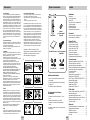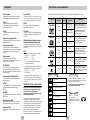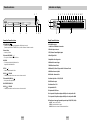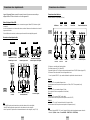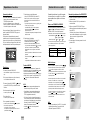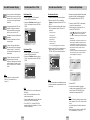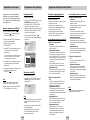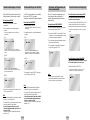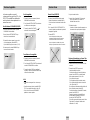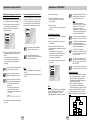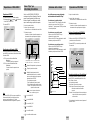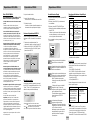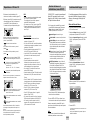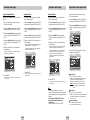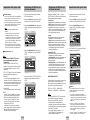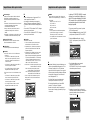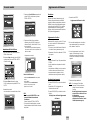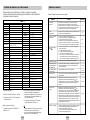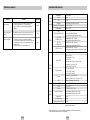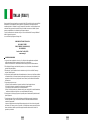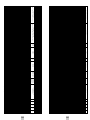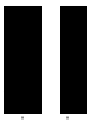Samsung DVD-HD945 Manuale utente
- Categoria
- Lettori DVD
- Tipo
- Manuale utente

Lettore DVD
DVD-HD945
AK68-00422B

Prima di cominciare
ITA-3
Installazione delle batterie
1. Aprire il coperchio delle batterie sul retro del
telecomando.
2. Inserire due batterie di tipo AAA rispettando la
polarità (+ e -).
3. Richiudere il coperchio delle batterie.
Se il telecomando non funziona
correttamente
• Controllare la polarità delle batterie + - (pile a
secco).
• Controllare se le batterie sono scariche.
• Controllare se il sensore del telecomando è
coperto.
• Controllare se nelle vicinanze vi sono lampade a
fluorescenza.
Telecomando
Batterie
per il telecomando
(Tipo AAA)
Libretto di istruzioni
Cavo di collegamento
Audio/Video
DVD POWER
PROG
STEP REPLAY
VOL
TV/VIDEO
VIDEO SEL. HDMI SEL.
SUBTITLE AUDIO ANGLE REPEAT
EZ VIEWZOOM
SACD/CD
PRE. NEXT
PAGE
INDEX
PRE. NEXT
BOOKMARK
OPEN/CLOSE
INFO
DISC MENU
RETURN
MENU
CH
SKIP
CLEAR
TV POWER
INSTANT
IndicePrecauzioni
ITA-2
1. Posizionamento
Accertarsi che l'alimentazione elettrica dell'abitazione cor-
risponda a quella indicata sull'etichetta di identificazione sit-
uata sul retro dell'apparecchio. Disporre l'apparecchio in
posizione orizzontale, su un piano adatto (mobile). Per una
buona circolazione dell'aria, lasciare uno spazio sufficiente
intorno all'apparecchio (da 7 a 10 cm). Non coprire i fori di
aerazione. Non sovrapporre alcun oggetto sul lettore DVD.
Non appoggiarlo su amplificatori o su elementi che possono
riscaldare. Prima di spostare il lettore, accertarsi che il cas-
setto per i dischi sia vuoto. Il lettore DVD è stato concepito
per un uso continuo. Metterlo in standby non equivale a
interrompere l'alimentazione elettrica. Per staccare comple-
tamente l'alimentazione elettrica di rete, ad esempio se l'in-
tenzione è di non utilizzarlo per un lungo periodo di tempo,
è necessario estrarre la spina del cavo di alimentazione
elettrica.
2. Per la Vostra sicurezza
Non aprire mai l'apparecchio, né tantomeno smontare i suoi
componenti. E' pericoloso per le persone e per alcuni deli-
cati componenti dell'apparecchio.
Per le persone, il pericolo è rappresentato dalle scariche
elettriche e dal raggio laser.
3. Attenzione
Proteggere il lettore dall'umidità, dall'eccessivo calore (ter-
mosifone,...) e da qualsiasi fonte generante forti campi elet-
tromagnetici (alto parlanti,...). In caso di
funzionamento scorretto, staccare la spina della
corrente. Il lettore non è stato concepito per un uso industri-
ale ma domestico. Questo prodotto è stato
progettato e fabbricato solamente per uso personale.
La riproduzione dei CD o lo scaricare file musicali a scopo
di rivendita o per altre attività commerciali è o può essere
una violazione delle leggi sui diritti d'autore.
NEI LIMITI PERMESSI DALLE LEGGI VIGENTI, IL
COSTRUTTORE NON GARANTISCE IL RISPETTO DEI
DIRITTI D'AUTORE O DI ALTRE PROTEZIONI PER
BREVETTI INTELLETTUALI NEL CASO DI
UTILIZZO DEL PRODOTTO IN MANIERA DIVERSA DA
QUELLA DI CUI SOPRA.
Condensa : In caso di brusche variazioni termiche
dell'apparecchio o del disco, per es. dopo il trasporto nei
mesi invernali, attendere ca. 2 ore che sia stata
raggiunta la temperatura ambiente. In tal modo può essere
evitato il verificarsi di seri danni. Non guardare all'interno
dell'apparecchio, né attraverso l'apertura del cassetto né
attraverso un'altra apertura.
4. Dischi
Maneggiare i dischi con cura. Non toccare con le dita la
superficie del disco, ma maneggiare i bordi.Posizionare il
disco sempre con l'etichetta verso l'alto (in caso di disco a
singola faccia). Pulire il disco con un panno morbido, proce-
dendo dal centro verso il bordo. Dopo l'utilizzo conservare i
dischi nell'apposita custodia e posizionarli verticalmente.
Non usare detersivi, solventi o altri prodotti se la superficie
del disco e' sporca. In tal caso utilizzare solo un panno inu-
midito con l'acqua
evitando movimenti circolari che potrebbero graffiare la
superficie del disco e disturbare la riproduzione.
5. Pile
Le pile usate in questo apparecchio contengono sostanze
inquinanti per l'ambiente. Non buttare le pile nella spazzatu-
ra. Si consiglia di far sostituire le pile da un tecnico.
6. Pulizia delle superfici esterne
Prima di pulire le superfici esterne, assicurarsi sempre di
aver estratto la spina dalla presa di corrente.
• Non usare benzene, solventi o altri prodotti chimici per la
pulizia.
• Utilizzare per la pulizia un panno asciutto.
L’unità allegata al presente manuale d’uso viene concessa
in licenza nel rispetto dei diritti di proprietà intellettuale delle
terze parti specificate. La licenza è circoscritta all’uso priva-
to non commerciale da parte di utenti finali che utilizzano il
contenuto concesso in licenza. Non sono concessi diritti per
l’utilizzo commerciale. La licenza non copre altri prodotti
diversi da questa unità e non si estende ad altri prodotti o
processi conformi alle norme ISO/IEC 11172-3 o ISO/IEC
13818-3 utilizzati o venduti in combinazione con questo
prodotto. La licenza copre esclusivamente l’uso di questo
prodotto per la codifica e/o decodifica di file audio in
conformità alla norma ISO/IEC 11172-3 o ISO/IEC 13818-3.
Nell'ambito della presente licenza non vengono concessi
diritti per funzioni o caratteristiche del prodotto non confor-
mi alla norma ISO/IEC 11172-3 oppure ISO/IEC 13818-3.
Avvertenza : l'utilizzo di qualche controllo,
aggiustamento, o procedura differente da quelle
specificate qui in allegato possono causare
perciolose radizioni o esposizioni.
Accessori
Installazione
Precauzioni . . . . . . . . . . . . . . . . . . . . . . . . . . .2
Prima di cominciare . . . . . . . . . . . . . . . . . . . . .3
I dischi DVD . . . . . . . . . . . . . . . . . . . . . . . . . . .4
Tipi di dischi e loro caratteristiche . . . . . . . . . .5
Pannello anteriore . . . . . . . . . . . . . . . . . . . . . .6
Indicatori del display . . . . . . . . . . . . . . . . . . . .7
Pannello posteriore . . . . . . . . . . . . . . . . . . . . .8
Descrizione del telecomando . . . . . . . . . . . . . .9
Connessioni
Connessione ad un impianto audio . . . . . . . .10
Connessione ad un televisore . . . . . . . . . . . .11
Funzioni Di Base
Riproduzione di un disco . . . . . . . . . . . . . . . .14
Funzioni di ricerca e salto . . . . . . . . . . . . . . .15
Uso della funzione Display . . . . . . . . . . . . . . .15
Uso dei menu Disc e Title . . . . . . . . . . . . . . .16
Uso del menu Function . . . . . . . . . . . . . . . . .17
Funzione di ripetizione . . . . . . . . . . . . . . . . . .17
Riproduzione Slow Repeat . . . . . . . . . . . . . . .18
Programmazione della riproduzione . . . . . . . .18
Funzioni Avanzate
Regolazione dell'Aspect Ratio (EZ View) . . . .19
Selezione della lingua di ascolto . . . . . . . . . .20
Selezione della lingua dei sottotitoli . . . . . . . .20
Selezione dell'angolazione di visione desiderata
.21
Uso della funzione Instant Replay/Skip . . . . . .21
Funzione Segnalibro . . . . . . . . . . . . . . . . . . .22
Funzioni Zoom . . . . . . . . . . . . . . . . . . . . . . . .23
Riproduzione di Super Audio CD . . . . . . . . . .23
Riproduzione di DVD-AUDIO . . . . . . . . . . . . .25
Menu “Clips” per MP3/WMA/JPEG/MPEG4 . .26
Selezione delle cartelle . . . . . . . . . . . . . . . . .27
Riproduzione MP3/WMA . . . . . . . . . . . . . . . .27
Riproduzione MPEG4 . . . . . . . . . . . . . . . . . .28
Riproduzione di Picture CD . . . . . . . . . . . . . .30
Il Menu Setup
Funzioni del menu di installazione (menu SETUP)
.31
Selezione della lingua . . . . . . . . . . . . . . . . . .31
Impostazione delle opzioni audio . . . . . . . . . .33
Regolazione dei diffusori per un suono Surround
. .34
Impostazione delle opzioni video . . . . . . . . . .35
Sicurezza bambini . . . . . . . . . . . . . . . . . . . . .37
Riferimenti
Controllo del televisore con il telecomando . . .39
Aggiornamento del firmware . . . . . . . . . . . . .40
Problemi e soluzioni . . . . . . . . . . . . . . . . . . . .41
Caratteristiche tecniche . . . . . . . . . . . . . . . . .43
Garanzia . . . . . . . . . . . . . . . . . . . . . . . . . . . .44
STANDBY/ON
LOADINGPLAY
EZ VIEW
STANDBY/ON
LOADINGPLAY
EZ VIEW
STANDBY/ON
LOADINGPLAY
EZ VIEW
1
2
STANDBY/ON
LOADINGPLAY
EZ VIEW
3
4 5
Cavo HDMI - DVI Cavo HDMI

ITA-5ITA-4
Tipi di dischi e loro caratteristiche
Audio eccellente
Il sistema Dolby Digital sviluppato dai Laboratori
Dolby consente una perfetta riproduzione audio.
Schermo
Video con metodo di compressione MPEG2.
E’ possibile visualizzare immagini standard e
widescreen (formato 16:9).
Moviola
E’ possibile rivedere al rallentatore una scena
importante.
Riproduzione programmata (CD)
E’ possibile programmare a piacere la sequenza di
riproduzione dei brani.
Sicurezza bambini (DVD)
La sicurezza bambini consente di selezionare il
livello di visione per evitare ai bambini le immagini di
film diseducativi, con una trama violenta, per soli
adulti, ecc...
Funzioni speciali
E’ possibile selezionare diverse lingue
(audio/sottotitoli) e diverse angolazioni di ripresa
delle scene per uno stesso film.
EZ VIEW (DVD)
La funzione Easy View converte le immagini in
formato riquadro lettera nella modalità schermo
intero per la visualizzazione su apparecchi televisivi
di tipo tradizionale.
Visualizzatore di foto digitali (JPEG)
Le foto digitali possono essere visualizzate sullo
schermo televisivo.
REPEAT
E’ possibile riascoltare un brano musicale o rivedere
un filmato semplicemente premendo il tasto
REPEAT.
MP3/WMA
Questo dispositivo può riprodurre dischi realizzati da
file MP3/WMA.
Replay Istantaneo (DVD)
Questa funzione serve per rivedere i 10 secondi
precedenti del filmato dalla posizione corrente.
Instant Skip (DVD)
Questa funzione sposta il playback in avanti di 10
secondi.
Super Audio CD
Il formato Super Audio CD è un formato audio di alta qual-
ità con velocità di campionamento superiore e un audio più
ricco e pieno rispetto a quello ottenuto con i normali CD.
MPEG4
Questa unità è in grado di riprodurre file AVI
registrati in formato MPEG-4.
DVD AUDIO
Il formato DVD AUDIO è un formato appositamente
progettato per ottenere la massima fedeltà audio
con i DVD.
HDMI(High Definition Multimedia Interface
/Interfaccia Multimedia Definizione Alta)
HDMI ridusce il rumore del disegno dal permesso
una strada dello segnale video/audio puro dal player
al vostro TV.
NOTA
*
Con questo lettore non è possibile ascoltare dischi:
• DVD-ROM • DVD-RAM
• CD-ROM • CDV
• CDI • CVD
• CDG con riproduzione solo dell'audio, senza
rappresentazioni grafiche.
* La possibilità di eseguire il playback dei seguenti
dischi dipende dalle condizioni di registrazione.
• DVD-R, +R • CD-RW
• DVD+RW, -RW
* A causa del tipo di disco o delle condizioni in cui
è avvenuta la registrazione, l'unità potrebbe non
essere in grado di riprodurre alcuni CD-R, CD-RW
e DVD-R.
PROTEZIONE CONTRO LA DUPLICAZIONE
Molti dischi DVD sono protetti contro la duplicazione e
potrebbero distorcere il segnale video se si collega
l’uscita video DVD ad un videoregistratore.
Per evitare questa distorsione, collegare l’uscita video
DVD direttamente al televisore.
Questo apparecchio è dotato di un dispositivo di
protezione per il copyright tutelato da brevetti
statunitensi e da diritti di proprietà della Macrovision
Corporation e di altri. L’uso di tale dispositivo deve
essere autorizzato dalla Macrovision Corporation,
ed è finalizzato all’uso domestico o ad altri usi
limitati, salvo diversa autorizzazione della
Macrovision Corporation. E’ assolutamente vietata
qualsiasi forma di manomissione del dispositivo.
I dischi DVD
Marchi presenti sui dischi
Codice regionale
Ai lettori e ai dischi DVD viene assegnato un codice
regionale. E’ impossibile riprodurre un disco su un lettore
DVD se i loro codici non corrispondono.
Il codice regionale di questo lettore è indicato sul
pannello posteriore dell’apparecchio.
Questo lettore DVD può riprodurre dischi con le seguenti caratteristiche tecniche.
Certificazione DivX
DivX, DivX Certified e i
corrispondenti loghi sono marchi di
DivXNetworks, Inc e sono usati sotto
licenza.
12 Cm
8 Cm
Un lato 240 min.
Due lati 480 min.
Un lato 80 min.
Due lati 160 min.
Audio
+
Video
•
Il disco DVD contiene dati audio e
video di altissima qualità ottenuti grazie
alle tecnologie Dolby Digital e MPEG 2.
• E’possibile selezionare diverse
funzioni audio e video grazie al
menu sullo schermo.
Logo
Tipo di
registrazione
Dimension
i del disco
Durata massima di
registrazione
Caratteristiche
DVD-VIDEO
12 Cm
8 Cm
74 min.
20 min.
Audio
+
Video
Audio
+
Video
•
Audio con la qualità del suono di un
CD, qualità video VHS e tecnologia
di compressione MPEG-1.
VIDEO-CD
12 Cm
8 Cm
12 Cm
12 Cm
74 min.
20 min.
400 min.
74 min.
Audio
Audio
•
CD viene registrato come segnale
digitale con una qualità audio
migliore, una minore distorsione e un
minore deterioramento nel tempo.
• Il formato DVD AUDIO è un
formato appositamente progettato
per fornire la massima fedeltà
audio con i DVD.
•
Il formato Super Audio CD è un formato audio
di alta qualità con velocità di campionamento
superiore e un audio più ricco e pieno rispetto a
quello ottenuto con i normali CD.
AUDIO-CD
DVD AUDIO
Super Audio CD
~
DIGITAL
SOUND
STEREO
PAL
Codice regionale
Sistema PAL nel Regno unito, in Francia,
Germania, ecc.
Disco registrato in Dolby Digital
Disco Stereo
Disco con audio digitale
Disco DTS
Disco MP3
Disco Super Audio CD
Disco DVD AUDIO

ITA-7ITA-6
Pannello anteriore Indicatori del display
STANDBY
1
234 589
67
Comandi sul Pannello anteriore
1. STANDBY/ON ( )
• Quando si collega il lettore all'alimentazione, l'indicatore si accende.
Quando si preme il tasto STANDBY/ON, la spia blu si illumina e il lettore si accende.
2.Vassoio disco
• Inserire qui il disco.
3. Pulsante APRI/CHIUDI ( )
• Per aprire o chiudere il vassoio del disco.
4. DISPLAY
• Qui vengono visualizzati gli indicatori che
segnalano l'attività del lettore.
5. STOP ( )
• Arresta la riproduzione del disco.
6. SKIP ( ) / SEARCH
• Utilizzare per saltare a ritroso una scena o un brano musicale.
7. Pulsante AVVIO/PAUSA ( )
• Avvio/pausa della riproduzione.
8. RICEVENTE REMOCON
9. SKIP ( ) / SEARCH
• Utilizzare per saltare in avanti una scena o un brano musicale.
Display Pannello Anteriore
1. DVD: DVD è caricato.
Audio: Disco di DVD-Audio è suonando
2. CD Audio Super è caricato
3. DTS (Sistema Cinema Digitale) output
4. Disco Digilae –Dolbi
5. Output Video Scan Progressivo
6. DVD-Audio : Numero Gruppo
7. DVD-Video : Numero Titolo
8. DVD-Audio, CD,Video CD, Super Audio CD : Numero Traccia
9. DVD-Video : Numero Capitolo
10. DVD-Audio : Numero Indice
11. Indicatori tipo Disco : SVCD, VCD, CD
12. MPEG Audio output
13. Indicatore Disco CVD
14. Output Audio MP3
15. Output audio PCM Linea
16. Luci quando il dispositivo collegato al HDMI Jack è un dispositivo DVI.
17. Luci quando il dispositivo collegato al HDMI Jack è un dispositivo HDMI.
18.Visualizza vari messaggi riguardanti operazioni quali PLAY, STOP, LOAD, ...
no DISC : nessun disco caricato
OPEN : il vassoio del disco è aperto
LOAD : il lettore sta caricando le informazioni dal disco.
1
2
3 6 7 8 9 1011121314151617
1845

ITA-9ITA-8
Descrizione del telecomando
Questo telecomando è in grado di controllare anche la maggior parte degli apparecchi TV.Vedere la pagina 39.
8. Pulsanti RICERCA ( / )
• Eseguono la ricerca in avanti/indietro sul disco.
9. Pulsante STOP ( )
10. Pulsante MENU
•
Per visualizzare il menu di impostazione del lettore DVD.
11. Pulsante RETURN
• Per ritornare al menu precedente.
12. Pulsante ZOOM
• Per ingrandire l'immagine del DVD.
13. Pulsante AUDIO
•
Consente di selezionare le funzioni audio durante la
riproduzione di un disco.
14. Pulsante SUBTITLE
15. Pulsante INDEX
• Servono per saltare l'indice.
16. Pulsante SACD/CD
•
Seleziona la modalità di riproduzione:Super Audio CD oppure CD.
17. MANOPOLA SHUTTLE (modalità di ricerca)
• Esegue la riproduzione con movimento veloce.
18. Pulsante di accensione TV
• Per accendere e spegnere il televisore.
19. Pulsante CLEAR
•
Per fare scomparire il menu o le indicazioni di stato dallo schermo.
20. Pulsante INSTANT SKIP
•
Questa funzione sposta il playback in avanti di 10 secondi.
21. Pulsante INSTANT REPLAY
• Questa funzione serve per rivedere i 10 secondi
precedenti del filmato dalla posizione corrente.
22. Pulsanti CH /
• Selezione del canale.
23. Pulsante OPEN/CLOSE ( )
• Serve ad aprire e chiudere il cassetto disco.
24. Pulsante HDMI SEL.
• Setup risoluzione Output HDMI o DVI.
25. Pulsanti SALTO ( / )
• Salto di un titolo, un capitolo o un brano.
26. Pulsante PLAY/PAUSE ( )
• Avvio/pausa della riproduzione.
27. Pulsante INFO
• Visualizza la modalità del disco in uso.
28. Pulsante MENU DISC
• Apre il menu Disc.
29. Pulsante INVIO/DIREZIONE
(SU/GIU’ o destra/sinistra)
• Funziona come un interruttore direzionale.
30. Pulsante EZ VIEW
•
La funzione Easy View converte le immagini in formato
riquadro lettera nella modalità schermo intero per la
visualizzazione su apparecchi televisivi di tipo tradizionale.
31. Pulsante ANGLE
• Cambia l’angolazione delle immagini.
32. Pulsante REPEAT
• Consente di ripetere un titolo, un capitolo, un brano o
l’intero disco.
33. Pulsanti PAGE
• Servono per saltare la pagina.
34. Pulsante BOOKMARK
35. MANOPOLA JOG (modalità passo passo)
•
Serve per riprodurre fotogramma per fotogramma. Nella
modalità CD serve per eseguire la ricerca dei brani.
Pulsanti di controllo del DVD
1. Pulsante DI ACCENSIONE
• Accende e spegne l’apparecchio.
2. Pulsanti NUMERICI
3. Pulsante PROG
• Consente di programmare una sequenza di
riproduzione specifica.
4. Pulsante STEP
• Avanzamento per singolo fotogramma.
5. Pulsanti VOL +, -
• Per controllare il volume.
6. Pulsante TV/VIDEO
• Premendo più volte il pulsante è possibile visualizzare
tutte le sorgenti video disponibili (TV, Cavo, Video).
7. Pulsante VIDEO SEL.
• Seleziona il formato di uscita video.
DVD POWER
PROG
STEP REPLAY
VOL
TV/VIDEO
VIDEO SEL. HDMI SEL.
SUBTITLE AUDIO ANGLE REPEAT
EZ VIEWZOOM
SACD/CD
PRE. NEXT
PAGE
INDEX
PRE. NEXT
BOOKMARK
OPEN/CLOSE
INFO
DISC MENU
RETURN
MENU
CH
SKIP
CLEAR
TV POWER
INSTANT
1
18
19
20
21
22
23
24
25
26
27
28
29
30
31
32
33
34
35
2
3
4
5
6
7
8
9
10
11
12
13
14
15
16
17
Pannello posteriore
Pannello posteriore
1. CONNETTORE USCITA AUDIO DIGITALE
• Collegamento ad un ricevitore Dolby Digital
compatibile mediante cavo digitale ottico o
coassiale. Collegamento ad un amplificatore A/V
dotato di decodificatore Dolby Digital o DTS.
2.
ATTACCHI USCITA AUDIO ANALOGICO 5.1 CANALI
• Collegare a un amplificatore dotato di attacchi di
ingresso analogico 5.1 canali.
3. JACK USCITA AUDIO
• Collegare ai jack di ingresso audio del
televisore, ricevitore audio o video.
4. JACK USCITA VIDEO
• Collegare il jack d'ingresso video del televisore
per mezzo di un cavo video.
• Nel menu Setup (Configurazione), impostare
l'uscita video su Componente (Iscan), SCART
oppure S-Video.
5. JACK USCITA S-VIDEO
• Per ottenere un'immagine di qualità migliore
collegare il cavo S-Video a questo jack.
• L'uscita video nel menu di configurazione deve
essere impostata su S-Video.
6. CONNETTORE USCITA HDMI
• Per ottenere un'immagine di qualità superiore
inserire il cavo HDMI Oppur HDMI-DVI in questo
connettore e collegarlo al televisore.
• Se il cavo HDMI è collegato con TV disponibile
per output HDMI, la modalità HDMI sarà
funzionare automaticamente.
7. CONNETTORI DI USCITA COMPONENT VIDEO
• Usare questi connettori se si dispone di un
televisore con connettori di ingresso Component
Video. Questi connettori consentono di ricevere
segnali video Pr, Pb e Y.
• Se si seleziona l'uscita video Componente
(Pscan) & HDMI nel menu Setup
(Configurazione), la modalità di scansione
interlacciata e le uscite Video ed S-Video
saranno disattivate.
• Se si seleziona l'uscita video Componente
(Iscan) nel menu Setup (Configurazione), la
scansione progressiva e la modalità HDMI
saranno disattivate.
8. PRESA SCART AV
• Collegamento ad un televisore dotato di presa
scart.
NB
• Consultare il libretto di istruzioni del televisore per
verificare la compatibilità dell'apparecchio TV con
la funzione Progressive Scan. Se il televisore
supporta la funzione Progressive Scan, seguire le
istruzioni riportate sul relativo libretto per effettuare
le impostazioni Progressive Scan utilizzando il
menu dell'apparecchio TV.
•
Se si seleziona l'uscita video
Componente
(Pscan) & HDMI nel menu Setup (Configurazione),
le uscite Video ed S-Video, SCART saranno
disattivate.
• Il output HDMI di questa unita può essere
collegato a un jack DVI su un TV o altri dispositivi
usando un adattatore conversazione. In questo
caso, questo è necessario per usare che non è
compatibile con la formata di sopra.
• Può essere niente l’output d’immagine se collegato
a un TV o display che non è compatibile con la
formata di sopra.
• Riferisce al manuale d’istruzione del TV o display
sarà collegato a questa unita per l’informazione
dettagliato riguardo al terminale HDMI.
• Per informazioni sull'uso del menu Setup,
consultare la pagina 36.
12 34
5
17
68

ITA-11ITA-10
Connessione ad un televisore
Connessione ad un televisore
Televisore (normale, 16:9, proiettore, RGB, ecc).
1. Collegare un cavo utilizzando il metodo preferito.
2. Accendere l'apparecchio TV e il lettore DVD.
3. Impostare l'apparecchio TV sull'ingresso video corretto premendo il tasto TV/VIDEO. (Vedere la pagina 39.)
4. Selezionare l'uscita video adatta in base al collegamento del cavo.
Se usa il pulsante VIEDO SEL., può cambiare facilmente il output del video nel modo niente disc.
Metodo 1
Lettore DVD + TV con connettore d’ingresso video
(L'uscita video nel menu Setup deve essere impostata su S-Video, SCART o Componente (Iscan).)
Metodo 2
Lettore DVD + TV con connettore d’ingresso S-Video
(Se si seleziona S-Video in corrispondenza di Uscita Video.)
Metodo 3
Lettore DVD + TV con presa SCART (audio e video)
(L'uscita video nel menu Setup deve essere impostata su Uscita SCART.)
Metodo 4
Lettore DVD + TV con jack Scansione interlacciata, Component e Video
(L'uscita video nel menu Setup deve essere impostata su Componente (Iscan).)
Nota
• Se preme il pulsante VIDEO SEL., il modo il output del Video è cambiato regolamente sequenza nel modo
niente disco. (S-Video ➝ Iscan ➝ Pscan & HDMI ➝ SCART RGB ➝ SCART Video)
TV
Lettore
DVD
Metodo 1 Metodo 2 Metodo 4
Audio base Video S-Video
Metodo 3
Presa Scart Scansione interlacciata
Connettori
uscita audio
Oppure Oppure Oppure
Cavo
AV
Cavo
S-Video
Cavo
Video
Connettore
uscita video
Connettore
S-Video
Connettore Component
Cavi
Scart
(non
compresi)
Presa Scart
Connessione ad un impianto audio
I seguenti diagrammi illustrano esempi di connessioni comuni che possono essere usati per
collegare il lettore DVD ad un televisore o ad un altro apparecchio.
Prima di collegare il lettore D
VD
• Prima di qualsiasi operazione di connessione e sconnessione spegnere il lettore DVD, il televisore e gli altri
componenti.
• In caso di collegamento con un sistema audio esterno, accendere il sistema audio e sintonizzarlo sul canale di
ingresso audio corretto.
• Prima di effettuare le connessioni, consultare sempre il manuale di istruzioni degli altri apparecchi.
Connessione ad un impianto audio
Nota
• Il DVD-AUDIO riproduce esclusivamente due canali audio attraverso l'uscita audio digitale.
I dischi DVD-Audio multicanale vengono inviati in uscita attraverso le uscite analogiche.
• I dischi Super Audio CD riproducono esclusivamente attraverso le uscite analogiche. (vedi p. 33~34)
IMPIANTO
AUDIO
Lettore
DVD
Metodo 1 Metodo 2
Uscita audio
(2 canale)
Attacchi di uscita audio analogico
5.1 canali (Multicanale)
Uscita audio digitale
Amplificatore a 2 canali
Connettori ingresso audio
Amplifcatore analogico a 5.1 canali
Connettori ingresso audio
Metodo 3
Decodificatore Dolby Digital
Connettori ingresso audio digitale
Oppure

ITA-13ITA-12
Connessione ad un televisore
Specificazioni HDMI VIDEO
Quando preme il pulsante HDMI SEL., nel caso di PAL TV sistema 576p, 720p, 768p, 1080i sono selezionato in
ordine.
Quando preme il pulsante HDMI SEL., nel caso di NTSC TV sistema 480p, 720p, 768p, 1080i sono selezionato
in ordine.
La prima preme del pulsante HDMI SEL., porta la risoluzione corrente.
Il secondo preme che permette a voi per cambiare la risoluzione output.
* La risoluzione specifica di output HDMI non può lavorare decondo vostro TV.
* Riferisce all’manuale d’utenti TV.
NB
• HDMI ( Interfaccia Multimedia Definizione Alta)
HDMI è una interfaccia per permettere la trasmissione digitale del video e audio della data soltanto con un col-
legatore segnale. Usando HDMI, il palyer DVD trasmette un video digitale e segnale d’audio e display un diseg-
no vica su un TV avendo un jack HDMI.
• Descrizione del collegazione HDMI di collegatore - Tutti due non compresso la data del video e la data d’audio
digitale (LPCM o data Bit Stream).
• Benchè il player usa un vavo HDMI, i output di player solo uno segnale digitale al TV.
• Se TV non sostiene HDCP (Protezione Contento Digitale Larghezza di banda Alta), il rumore di neve apparre
sullo schermo.
• Perchè Samsung usa HDMI?
TV analogo richiede un segnale video/audio analogo. Ma, quando suonando un DVD, la data ha trasmessso a
un TV è digitale. Perciò tutti due un convertitore analogo a digitale (nel TV) è richiesto. Mentre questa
conversione, la qualità del disegno è degradata due al numore e la perdità di segnale.
Tecnologia DVI è superiore perchè questo richiede niente conversione D/A e è uno segnale digitale dal palyer
a vostro TV.
• Che cosa è il HDCP?
HDCP (Protezione Contento Digitale Larghezza di banda Alta) è una sistema per pretezione DVD contenuto
fatto output attraverso DVI da stando copiato. Questo fornisce un link digitale sicurezza fra uno sorgente
video(PC, DVD, ecc) e un dispositivo display (TV, Proiettore, ecc). Contenuto è criptato al dispositivo per
preventere del sorgente ai copi non autorizati da stando fatto.
PROGRESSIVE SCAN OUTPUTS (525p/625p)
“SI PREGA DI NOTARE CHE NON TUTTI I TELEVISORI AD ALTA DEFINIZIONE SONO
COMPLETAMENTE COMPATIBILI CON QUESTO PRODOTTO, PERTANTO POTREBBERO
VERIFICARSI DEI DISTURBI DELLA VISIONE. QUALORA DOVESSERO VERIFICARSI DEI
PROBLEMI DI VISIONE CON LA FUNZIONE PROGRESSIVE SCAN 525 O 625, SI
CONSIGLIA DI ESEGUIRE LA CONNESSIONE SULL'USCITA CORRISPONDENTE ALLA
"DEFINIZIONE STANDARD". IN CASO DI DUBBI RELATIVI ALLA COMPATIBILITÀ DEL
TELEVISORE UTILIZZATO CON QUESTO MODELLO DI LETTORE DVD CON SEGNALI
525p E 625p SI PREGA DI RIVOLGERSI al NOSTRO SERVIZIO CLIENTI.”
Connessione ad un televisore (per Progressive Scan,Video digitale)
Metodo 1
Lettore DVD + TV con connettore d’ingresso video
(L'uscita video nel menu Setup deve essere impostata su S-Video o Componente (Pscan) & HDMII.)
Metodo 2
Lettore DVD + televisore con connettore DVI
• La connessione del Metodo 2 può differire da quella illustrata.
(Il Input Video su TV deve essere messo a DVI.)
Metodo 3
Lettore DVD + televisore con connettore HDMI
• La connessione del Metodo 3 può differire da quella illustrata.
(Il Input Video su TV deve essere messo a HDMI.)
NB
• Consulta vostro TV di Manuale d’Utente per cercare se vostro TV sostiene Scan Progressivo, DVI o HDMI.
Se Progressivo Scan, HDMI è sostenuto, seguisce l’istruzioni di manuale d’utene del TV riguardo a Progressive
Scan, HDMI setting nella sistema del TV.
• Quando l'uscita video è del tipo a scansione Pscan & HDMI le uscite Video ed S-Video, SCART sono
disattivate.
• Per convertire l'uscita video in scansione progressiva, è necessario selezionare l'uscita Componente (Pscan) &
HDMI nel menu Setup (Configurazione). Cambiare quindi l'ingresso esterno dell'apparecchio TV su
Componente (576p/480p) entro 10 secondi. (Vedere la pagina 36.)
• Usare il pulsante VIDEO SEL per cambiare facilmente il output del video nel modo niente disco.
(Vedere la pagina 11.)
• Se il cavo HDMI oppure HDMI-DVI è inserito in TV, l’output player è Pscan & HDMI fuori automaticamente.
• Consultare il manuale di istruzioni del televisore.
Connettori uscita audio
Connettori uscita
audio
Connettori
uscita HDMI
Connessione ad un televisore
TV
Lettore
DVD
Metodo 1
Metodo 2
Progressive Scan Audio base
Video Digitale DVI Audio Input
Metodo 3
HDMI Input
Connettore Component
Connettori
uscita HDMI

ITA-15ITA-14
Uso della funzione Display
Durante la riproduzione di un DVD/VCD/CD
1. Durante la riproduzione, premere il pulsante INFO
nel telecomando.
2. Utilizzare i pulsanti SU/GIU’ per selezionare la
voce desiderata.
3. Utilizzare i pulsanti DESTRA/SINISTRA per
effettuare la selezione desiderata quindi premere
il tasto ENTER.
• Utilizzare i pulsanti numerici del telecomando
per accedere direttamente a un titolo o capitolo,
oppure per avviare il playback dall’ora
desiderata.
4. Per nascondere lo schermo, premere di nuovo il
pulsante INFO.
Funzioni di ricerca e salto
Durante la riproduzione, è possibile eseguire
la ricerca veloce in un capitolo o in un brano
oppure saltare ad un capitolo o ad un brano
successivi.
Ricer
ca con FORWARD o REVERSE
Durante la riproduzione, premere il tasto SEARCH
( oppure ), quindi premere di nuovo per
effettuare la ricerca a una velocità superiore.
•
In alternativa, ruotare la manopola Shuttle del telecomando.
- Avanti Shuttle diale :
1/8 ➝ 1/4 ➝ 1/2 ➝ Paly ➝
2X ➝ 4X ➝ 8X
- Indietro Shuttle diale :
2X ➝ 4X ➝ 8X
• Nel caso dei dischi Super Audio CD, questa funzione può
essere utilizzata quando il menu Clips è disattivato.
(Vedere la pagina 24.)
Salto di un brano
Durante la riproduzione, premere il pulsante o .
• Durante la riproduzione di un DVD, premere il pulsante
( ), per saltare al capitolo successivo. Premere il
pulsante per tornare all’inizio del capitolo. Premere ancora
una volta il pulsante ( ), per saltare all’inizio del
capitolo precedente.
• Durante la riproduzione di un VIDEO-CD 2.0 in modalità
Menu No, di un VIDEO-CD 1.1, Super Audio CD,
DVD-AUDIO o di un CD, premere il pulsante ( ) per
saltare al brano successivo. Premere il pulsante ( ) per
tornare all’inizio del brano. Premere ancora una volta il
pulsante per saltare all’inizio del brano precedente.
• Se durante la riproduzione di un VIDEO-CD si premono i
pulsanti ( ) oppure ( ) in un brano di durata
superiore a 15 minuti, la riproduzione avanza o torna
indietro di 5 minuti.
NOTA
• Durante la riproduzione di un VCD 2.0, è possibile
scegliere l'opzione Menu Si oppure Menu No
utilizzando il pulsante DISC MENU.
CD
Track
Time
01
0:00:48
DVD
CD
VCD
Track
Time
01
0:00:48
VCD
Riproduzione di un disco
Operazioni preliminari
• Accendere il televisore e sintonizzarlo sul canale di
ingresso video corretto premendo il tasto
TV/VIDEO del telecomando.
• In caso di collegamento con un sistema audio
esterno, accendere il sistema audio e sintonizzarlo
sul canale di ingresso audio corretto.
Dopo aver collegato il lettore, la prima volta che si
preme il pulsante ACCENSIONE DVD appare la
seguente videata:
Per impostare la lingua desiderata, premere il
pulsante numerico corrispondente (questa videata
appare solo la prima volta che si accende il lettore).
Se non si seleziona una lingua all'inizio, tutti i valori
delle impostazioni del menu Setup andranno persi.
Riproduzione
1. Premere il pulsante OPEN/CLOSE.
Il LED STANDBY si spegne ed il vassoio del disco si
apre.
2. Caricare con delicatezza un disco nel vassoio,
con l’etichetta rivolta verso l’alto.
3. Premere il pulsante PLAY/PAUSE ( ) oppure il
pulsante OPEN/CLOSE per chiudere il vassoio
del disco.
4. Per interrompere la riproduzione.
Premere il pulsante STOP ( ).
5. Per togliere il disco.
Premere il pulsante OPEN/CLOSE.
6. Per sospendere la riproduzione.
Premere il pulsante PLAY/PAUSE ( ) o il pulsante
STEP durante la riproduzione.
- Le immagini e il suono si arrestano.
- Per riprendere la riproduzione premere di nuovo il
pulsante PLAY/PAUSE ( ).
7. Riproduzione per singoli fotogrammi
(non per CD/DVD-AUDIO/Super Audio CD)
Ruotare in senso orario la manopola Jog oppure
premere il tasto STEP del telecomando durante la
riproduzione.
- Ogni tempo il pulsante è premesso o Jog Dial è girato,
un frame nuovo sarà apparire.
- In modalità STEP l’audio non viene riprodotto.
- Premere PLAY/PAUSE ( ) per riprendere la
riproduzione normale.
- La riproduzione fotogramma per fotogramma funziona
soltanto in avanti.
8. Riproduzione al rallentatore
(non per CD/DVD-AUDIO/Super Audio CD)
Premere il tasto FWD SEARCH ( ) del
telecomando nella modalità PAUSE oppure STEP.
- Se si preme il tasto FWD SEARCH ( ), è possibile
selezionare una velocità di riproduzione ridotta,
impostandola su 1/8, 1/4 oppure 1/2 della velocità
normale.
- Durante la riproduzione al rallentatore l’audio non viene
riprodotto.
- Premere PLAY/PAUSE ( ) per tornare alla velocità
normale.
- La riproduzione al rallentatore indietro non funziona.
Funzione RIAVVIO
Quando si arresta la riproduzione, l’apparecchio
memorizza il punto in cui è stata interrotta; quando
si preme nuovamente PLAY/PAUSE ( ) la
riproduzione riprende dallo stesso punto (tranne se
si toglie il disco, si preme 2 volte il pulsante STOP
( ) oppure se si disconnette il lettore dalla
corrente).
NO
TA
• Questo lettore si spegne automaticamente se
viene lasciato in pausa per oltre 5 minuti.
• Questo lettore si spegne automaticamente, se
viene lasciato per circa 30 minuti in modalità
STOP (spegnimento automatico).
• Se il player è lasciato nel modo fermare per più
che un minuto senza qualche utente interazione,
uno schermo di risparmiare sarà essere attivato.
Premere il pulsante PLAY/PAUSE ( ) per
tornare al funzionamento normale.
• Il simbolo indica che è stato premuto il
pulsante sbagliato.
DVD
VCD
CD/Super Audio
CD/DVD-AUDIO
2X, 4X, 64X, 128X
4X, 8X
2X, 4X, 8X

ITA-17ITA-16
Funzione di ripetizione
Funzione che serve per ripetere il brano attuale,
un capitolo, un titolo, una sezione prescelta
(A-B), oppure tutto il disco (solo VCD/CD).
1. Premere il pulsante REPEAT sul telecomando.
Comparirà la schermata Repeat.
2. Selezionare Capitolo, Titolo oppure A-B con i
pulsante DESTRA/SINISTRA.
• Capitolo ( ) :
ripete il capitolo in corso di riproduzione.
• Titolo ( ) : ripete il titolo in corso di riproduzione.
• A-B :
ripete un segmento del disco selezionato dall'utente.
* A-B REPEAT
• Premere ENTER in corrispondenza del punto in cui si
desidera iniziare la ripetizione della riproduzione (A).
• Premere ENTER in corrispondenza del punto in cui si
desidera terminare la ripetizione della riproduzione (B).
• Per interrompere la funzione, premere di nuovo il
pulsante CLEAR.
• La funzione A-B REPEAT non permette l'impostazione
del punto B se prima nono sono trascorsi almeno 5
secondi dall'impostazione del punto A.
3. Premere ENTER.
4. Per ritornare alla modalità di riproduzione
normale premere nuovamente REPEAT, quindi
premere i pulsanti DESTRA/SINISTRA per
selezionare No, infine premere ENTER.
NO
TA
• Per i DVD, la funzione Repeat si applica a capitoli
o titoli, mentre per i CD ou VCD si applica a dischi
o brani.
• La funzione Repeat non è attiva per determinati
tipi di disco.
• Questa funzione non si attiva in modalità VIDEO-
CD 2.0 (modalità Menu Si). (vedi p. 15)
Uso del menu Function
Uso del menu Function
1. Premere il pulsante MENU durante il playback.
2. Utilizzare i pulsanti SU/GIU’ per evidenziare
Function, quindi premere il pulsante DESTRA o
ENTER.
3. Appare la schermata di selezione della funzione:
Info, Zoom, Bookmark, Ripeti, EZ View ed FLT
Luminositá.
- Info (vedi p. 15~16)
- Zoom (vedi p. 23)
- Bookmark (vedi p. 22)
- Ripeti (vedi p. 17)
- EZ View (vedi p. 19)
- FLT Luminosita’:Si
Si : Luci quando il display frontale è selezionata Si.
4. Utilizzare i pulsanti SU/GIU’ per evidenziare una
delle 6 funzioni. Premere quindi il pulsante
DESTRA o ENTER per accedere alla funzione.
NO
T
A
• È inoltre possibile selezionare direttamente queste
funzioni servendosi dei corrispondenti pulsanti del
telecomando.
No 01 01 A - B
REPEAT
ENTER
T
No 01 01 A - B
REPEAT
ENTER
T
D
DVD
VCD/CD
T
Uso della funzione Display
Uso dei menu Disc e Title
Uso del menu Disc
1. Durante il playback di un DVD, premere il
pulsante MENU del telecomando.
2. Selezionare il Disc Menu utilizzando i pulsanti
SU/GIU’, quindi premere il pulsante DESTRA o
ENTER.
Uso del menu Title
1. Durante il playback di un DVD, premere il
pulsante MENU del telecomando.
2. Selezionare il Title Menu utilizzando i pulsanti
SU/GIU’, quindi premere il pulsante DESTRA o
ENTER.
NO
TA
• Le funzioni Title e Disc non sono attive per certi
tipi di dischi.
• Il menu Title verrà visualizzato solo se il disco
contiene almeno due titoli.
• È anche possibile attivare il menu Disc utilizzando
il pulsante DISC MENU del telecomando.
• Con i VIDEO-CD 2.0, il pulsante DISC MENU
permette di alternare le modalità Menu Si e Menu
Si (Menu attivo/disattivo).
Serve per accedere al titolo desiderato
quando il disco contiene più titoli. Se per
esempio un DVD contiene più di un film,
ciascuno di essi sarà opportunamente
identificato.
La maggior parte dei dischi DVD sono
registrati in capitoli per consentire di
reperire senza difficoltà un passaggio
specifico (come i brani di un CD).
Permette la riproduzione del film dall’ora
desiderata.
È necessario immettere l’ora iniziale
come riferimento.
Si riferisce alla lingua dell' Audio del
film. Nell’esempio, l'Audio è riprodotto in
inglese sul canale 5.1. Un disco DVD
può contenere l'Audio registrato in otto
diverse lingue.
Si riferisce alle lingue per i sottotitoli
disponibili nel disco. L’utente può
scegliere una delle lingue per i sottotitoli
oppure disattivare la funzione. Un disco
DVD può contenere fino a 32 sottotitoli
diversi.
NO
TA
• Questa funzione non si attiva in modalità
VIDEO-CD 2.0 (modalità Menu Si).
(vedi p. 15)
Title
Chapter
Time
Audio
Subtitle

ITA-19ITA-18
Regolazione dell'Aspect Ratio (EZ View)
Per effettuare il playback utilizzando il
rapporto Aspect Ratio (DVD)
Premere il pulsante EZ VIEW.
• La dimensione dello schermo cambia se si preme
ripetutamente il pulsante.
• La modalità di zoom dello schermo opera
diversamente a seconda dell’impostazione dello
schermo nel menu di setup iniziale.
• Per garantire il funzionamento corretto del
pulsante EZ VIEW, impostare un Aspect Ratio
corretto nel setup iniziale (vedi p. 35).
Se si sta utilizzando un televisore con schermo 16:9
1. Per dischi con Aspect Ratio 16:9
• Panoramico
Visualizza il contenuto del titolo DVD con un
Aspect Ratio di 16:9.
• Aggiustamento Automatico
La parte superiore e inferiore dello schermo
vengono tagliate via. Quando si riproduce un
disco con Aspect Ratio di 2.35:1, le strisce nere
nella parte superiore e inferiore dello schermo
scompaiono. L’immagine apparirà allungata in
senso verticale.
(A seconda del tipo di disco, le strisce nere
potrebbero non scomparire completamente).
• Aggiustamento zoom
La parte superiore, inferiore, sinistra e destra
dello schermo vengono tagliate via mentre la
parte centrale viene ingrandita.
2. Per dischi con Aspect Ratio 4:3
• 16:9
Visualizza il contenuto del titolo DVD con un
Aspect Ratio di 16:9. L’immagine apparirà
allungata in senso orizzontale.
• Aggiustamento Automatico
La parte superiore e inferiore dello schermo
vengono tagliate via e viene visualizzato lo
schermo intero. L’immagine apparirà allungata in
senso verticale.
• Aggiustamento Zoom
La parte superiore, inferiore, sinistra e destra
dello schermo vengono tagliate via mentre la
parte centrale viene ingrandita.
• Aggiustamento Verticale
Quando si visualizza un DVD 4:3 su un
televisore 16:9, a sinistra e a destra dello
schermo appariranno delle strisce nere per
impedire che l’immagine risulti allungata
orizzontalmente.
Se si sta utilizzando un televisore con schermo 4:3
1. Per dischi con Aspect Ratio 16:9
• 4:3 Letter Box
Visualizza il contenuto del titolo DVD con un
Aspect Ratio di 16:9.
Nella parte superiore e inferiore dello schermo
compariranno delle strisce nere.
• 4:3 Pan-Scan
La parte sinistra e destra dello schermo
vengono tagliate via mentre viene visualizzata
la parte centrale dello schermo 16:9.
• Aggiustamento Automatico
La parte superiore e inferiore dello schermo
vengono tagliate via e viene visualizzato lo
schermo intero. L’immagine apparirà allungata in
senso verticale.
• Aggiustamento zoom
La parte superiore, inferiore, sinistra e destra
dello schermo vengono tagliate via mentre la
parte centrale viene ingrandita.
2. Per dischi con Aspect Ratio 4:3
• 4:3
Visualizza il contenuto del titolo DVD con un
Aspect Ratio di 4:3.
• Aggiustamento Automatico
La parte superiore e inferiore dello schermo
vengono tagliate via e viene visualizzato lo
schermo intero. L’immagine apparirà allungata in
senso verticale.
• Aggiustamento zoom
La parte superiore, inferiore, sinistra e destra
dello schermo vengono tagliate via mentre la
parte centrale viene ingrandita.
NOTA
• A seconda del tipo di disco, questa funzione
potrebbe produrre risultati diversi.
Programmazione della riproduzione
Programmazione (CD)
1. Premere il pulsante PROG.
2. Con il pulsante DESTRA/SINISTRA, selezionare
PROGRAMMA. Quindi premere ENTER.
3. Con i pulsanti SU/GIU’ o DESTRA/SINISTRA,
selezionare il primo capitolo (o brano) da
aggiungere alla programmazione, quindi premere
ENTER. Nella casella Program Order verranno
visualizzati i numeri selezionati.
4. Premere il pulsante PLAY/PAUSE ( ).
Il contenuto del disco verrà riprodotto nell'ordine
programmato.
Riproduzione casuale (CD)
1. Premere il pulsante PROG.
2. Con i pulsanti DESTRA/SINISTRA, selezionare
CASUALE (riproduzione in ordine casuale) e
premere ENTER.
NO
TA
• A seconda del disco le funzioni Programmazione e
Riproduzione Casuale potrebbero non essere
attivabili.
• Questo apparecchio supporta un massimo di 20
sequenze programmate.
• Nella modalità di playback, premere il tasto
CLEAR del telecomando per annullare la
riproduzione programmata.
Questa funzione consente di riprodurre al
rallentatore scene contenenti immagini di
sport, ballo, esecuzioni di strumenti musicali
etc., in modo da poter studiare tali immagini
con più attenzione.
Durante la ripr
oduzione di un DVD/VCD
1. Premere il pulsante PLAY/PAUSE ( ).
2. Premere il tasto ( ) del telecomando nella
modalità PAUSE oppure STEP.
3. Premere il pulsante REPEAT sul telecomando.
Comparirà la schermata Repeat.
4. Selezionare A-B con i pulsante
DESTRA/SINISTRA.
5. Premere ENTER in corrispondenza del punto in
cui si desidera iniziare la ripetizione della
riproduzione (A).
• La funzione A-B REPEAT non permette l'impostazione
del punto B se prima nono sono trascorsi almeno 5
secondi dall'impostazione del punto A.
6. Premere ENTER in corrispondenza del punto in
cui si desidera terminare la ripetizione della
riproduzione (B).
7. Per ritornare alla riproduzione normale, premere il
tasto CLEAR, quindi premere il tasto
PLAY/PAUSE ( ).
NOTA
• Il disco verrà riprodotto in maniera continua
soltanto da A a B alla velocità prescelta.
• Questa funzione non si attiva in modalità VIDEO-
CD 2.0 (modalità Menu Si). (vedi p. 15)
PROGRAMMA
CASUALE
PROGRAMMA
CASUALE
PROGRAMMA 01
Track
05 06 07 08
09 10 11 12
13 14 15 16
- - - - - - - -
- - - - - - - -
- - - - - - - -
- - - - - - - -
- - - - - - - -
Program Order
01 02 03 04
CLEAR
Riproduzione Slow Repeat

ITA-21ITA-20
Uso della funzione Instant Replay/Skip
Selezione dell'angolazione di
visione desiderata
Se un DVD contiene la registrazione di una
scena ripresa da diverse angolazioni, è
possibile visualizzarle tutte per selezionare
quella preferita.
Uso del pulsante ANGOLAZIONE
Se il disco contiene più angolazioni, sullo schermo
viene visualizzato il simbolo ANGLE.
1. Premere il tasto ANGLE; il simbolo ANGLE verrà
visualizzato con il numero dell'angolatura corrente
e il totale delle angolature disponibili.
2. Per selezionare l'angolatura desiderata, premere
ripetutamente il tasto ANGLE.
3. Per nascondere il simbolo ANGLE, premere il
tasto CLEAR oppure RETURN.
NO
TA
• Se il disco ha una sola angolatura, questa
funzione sarà disattivata. Al momento esistono
pochi tipi di dischi con questa funzione.
Uso della funzione Instant Replay (DVD)
Se si perde una scena, è possibile rivederla
servendosi di questa funzione.
Se si preme il pulsante INSTANT REPLAY, la scena
corrente ritorna indietro di circa 10 secondi ed è
possibile rivedere in playback la scena precedente.
* La funzione Instant Replay non funziona con tutti i tipi di
dischi.
Uso della funzione Instant Skip (DVD)
Utilizzare questa funzione per spostarsi in avanti
di 10 secondi rispetto alla scena in corso.
Premere il pulsante INSTANT SKIP.
- La riproduzione si sposterà in avanti di 10 secondi.
- La funzione non è attiva per certi tipi di dischi.
4/6
ANGLE
Se un DVD è stato registrato con i sottotitoli,
la funzione SUBTITLE consente di
visualizzare i sottotitoli nella lingua desiderata.
Uso del pulsante
SUBTITLE
1. Premere il pulsante SUBTITLE.
- Le lingue disponibili per i sottotitoli sono indicate da
abbreviazioni.
2. Il sottotitolo cambia se si preme ripetutamente il
pulsante.
- Utilizzare i pulsanti SINISTRA/DESTRA per
selezionare la lingua desiderata per i sottotitoli
dell'MPEG-4, quindi premere il pulsante ENTER.
3. Per rimuovere il simbolo SUBTITLE, premere il
tasto CLEAR oppure RETURN.
NOTA
• Questa funzione dipende dai tipi di sottotitoli
codificati nel disco e non è sempre attiva.
• Su un disco DVD è possibile registrare fino a 32
versioni dei sottotitoli in lingue diverse.
• E’ possibile impostare la lingua dei sottotitoli
che verrà selezionata automaticamente ogni
volta che si riproduce un DVD:
Consultare la sezione “Impostazione della lingua
sottotitoli”, p 33.
Selezione della lingua di ascolto
Il pulsante AUDIO permette di selezionare il tipo
di audio desiderato in modo semplice e rapido.
Uso del pulsante AUDIO
1. Premere il pulsante AUDIO durante la
riproduzione.
2. L'audio cambia se si preme ripetutamente il
pulsante.
-
Le lingue disponibili per l’audio sono indicate da
abbreviazioni.
- Quando si utilizza un VCD o un CD, è possibile
selezionare le seguenti impostazioni: Stereo, Destra o
Sinistra.
- Utilizzare i pulsanti SINISTRA/DESTRA per
selezionare l'audio desiderato per l'MPEG-4, quindi
premere il pulsante ENTER.
3. Per rimuovere il simbolo AUDIO, premere il tasto
CLEAR oppure RETURN.
NOTA
• Questa funzione dipende dai tipi di audio codificati
nel disco e non è sempre attiva.
• Su un disco DVD è possibile registrare fino ad otto
versioni dei dialoghi in lingue diverse.
• E’ possibile impostare la lingua che verrà
selezionata automaticamente ogni volta che si
riproduce un DVD:
Consultare la sezione “Impostazione della lingua
d’ascolto”, p 32.
Selezione della lingua dei sottotitoli
ENG
DOLBY DIGITAL 5.1CH
AUDIO
Stereo
AUDIO
DVD
DVD
MPEG4
VCD/CD
No
SUBTITLE
No
MPEG4

ITA-23ITA-22
Funzioni Zoom
Funzioni Zoom (DVD/VCD)
1. Premere il pulsante ZOOM del telecomando
durante la riproduzione o in modalità PAUSA.
Sullo schermo verrà visualizzato il simbolo dello
zoom.
2. Con i pulsanti SU/GIU’ o DESTRA/SINISTRA,
muovere il riquadro per selezionare la porzione di
immagine da ingrandire.
3. Premere ENTER.
- Durante la riproduzione dei DVD, premere
ripetutamente ENTER per ingrandire l’immagine
2X/4X/2X/torna tornare alla visione normale.
- Durante la riproduzione dei VIDEO-CD, premere
ENTER per ingrandire 2X/torna alla visione normale.
Riproduzione di Super Audio CD
1. Aprire il cassetto del disco.
2. Inserire il disco Super Audio CD nel cassetto.
- Il disco Super Audio CD va inserito con
l'etichetta rivolta verso l'alto.
3. Chiudere il cassetto.
- Il cassetto si richiude e dovrebbe comparire una
schermata simile a quella riportata di seguito.
Funzione di riproduzione con il menu Clips
dei dischi Super A
udio CD attivato
1. Utilizzare i tasti SU/GIÙ per selezionare un titolo
musicale.
2. Premere il tasto ENTER per avviare la
riproduzione del titolo musicale.
- Se si desidera utilizzare la funzione Ripetizione,
premere il tasto REPEAT. La modalità cambia
nella seguente sequenza: No, Track, Disc.
*No: riproduzione normale
*Track: ripetizione del titolo musicale corrente.
*Disc: ripetizione dei titoli musicali contenuti nel
disco Super Audio CD.
- Per visualizzare le informazioni relative al titolo del
disco e all'artista, premere il tasto INFO.
- Se si desidera passare alla modalità CD normale,
premere il tasto SACD/CD.
- Durante la riproduzione o la modalità Stop, è
possibile alternare le modalità 2CH e MULTI
usando i tasti SINISTRA/DESTRA.
(È possibile usare questa funzione quando il disco
Super Audio CD comprende il formato audio
multicanale e a 2 canali.)
La funzione segnalibro consente di
contrassegnare alcune parti di un DVD o di un
VIDEO-CD (in modalità Menu disattivata) in
modo da potervi accedere rapidamente in un
momento successivo.
Uso della funzione SEGNALIBRO (DVD/VCD)
1. Durante la riproduzione, premere il pulsante
BOOKMARK nel telecomando.
2. Usare il pulsante DESTRA/SINISTRA per
selezionare la scena desiderata.
3. Quando sullo schermo appare la scena che si
vuole contrassegnare, premere ENTER.
Al posto dell’icona appare un numero (1, 2 o 3).
4. Premere ancora il pulsante BOOKMARK per
tornare alla visione normale.
Funzione Segnalibro
Uso del segnalibro
1. Durante la riproduzione, premere il pulsante
BOOKMARK nel telecomando.
2. Con il pulsante DESTRA/SINISTRA, selezionare
una delle scene contrassegnate.
3. Premere il pulsante PLAY/PAUSE ( ) per
andare alla scena contrassegnata.
Cancellazione di un segnalibro
1. Durante la riproduzione, premere il pulsante
BOOKMARK nel telecomando.
2. Con il pulsante DESTRA/SINISTRA, selezionare il
numero di SEGNALIBRO da cancellare.
3. Premere il pulsante CLEAR per cancellare il
segnalibro. Premere il pulsante BOOKMARK per
tornare alla visione normale.
NO
TA
• E’ possibile contrassegnare fino a tre scene per
volta.
• Questa funzione non è attiva in modalità VIDEO-
CD 2.0 (con modalità Menu attiva). (vedi p. 15)
• Su alcuni dischi la funzione SEGNALIBRO
potrebbe non essere operativa.

ITA-25ITA-24
Riproduzione di DVD-AUDIO
1. Aprire il cassetto del disco.
2. Inserire il disco DVD-AUDIO nel cassetto.
- Inserire il disco DVD-AUDIO con l'etichetta
rivolta verso l'alto.
3. Chiudere il cassetto.
- Il cassetto si chiude e ha inizio la riproduzione
del disco.
Uso della funzione Display
1. Durante la riproduzione, premere il pulsante INFO
nel telecomando.
2. Utilizzare i pulsanti SU/GIU’ per selezionare la
voce desiderata.
3. Utilizzare i pulsanti DESTRA/SINISTRA per
effettuare la selezione desiderata quindi premere
il tasto ENTER.
• È possibile utilizzare i tasti numerici del
telecomando per accedere direttamente a un
gruppo, traccia o pagina e per avviare la
riproduzione dall'ora desiderata.
4. Per nascondere lo schermo, premere di nuovo il
pulsante INFO.
NO
TA
Alcuni dischi DVD-AUDIO non sono compatibili con
il downmix dell'audio. Questi dischi producono
sempre un audio analogico su 5.1 canali
indipendentemente dalla configurazione prescelta.
DVD AUDIO
Time
01
01
0:00:13
01
Track
Page
Group
La maggior parte dei DVD-AUDIO sono
registrati in gruppo; utilizzare questa
funzione per modificare i gruppi.
NOTA
* Riproduzione di gruppi “Bonus”.
• Alcuni dischi DVD-AUDIO contengono
gruppi “Bonus”. Per riprodurre un
gruppo “Bonus”è necessario
immettere il codice del gruppo “Bonus”.
Tale codice è in genere riportato sulla
custodia del disco DVD-AUDIO.
Per accedere alla traccia desiderata in pre-
senza di più tracce nel disco DVD-AUDIO.
Se il DVD-AUDIO contiene delle pagine,
è possibile vedere questa icona.
È possibile utilizzare questa funzione per
accedere alla pagina desiderata.
Se il DVD-AUDIO contiene una
presentazione, è possibile vedere questa
icona. In tal caso non è possibile usare i
tasti PAGE PRE./NEXT.
Se il DVD-AUDIO contiene una zona
video, è possibile vedere questa icona.
In tal caso non è possibile usare i tasti
PAGE PRE./NEXT.
Consente la riproduzione della musica da
un'ora desiderata utilizzando i tasti numerici.
Funzione Page, Index
1. Utilizzare i tasti PAGE PRE./NEXT per saltare la
pagina in presenza di più pagine in un gruppo.
• Alcuni dischi DVD-AUDIO contengono una
presentazione. Nella modalità Presentazione,
questa funzione è disattivata.
• PAGE corrisponde alle immagini fisse.
È possibile visualizzare le immagini fisse
durante la riproduzione di un disco DVD-AUDIO.
2. Utilizzare i tasti INDEX PRE./NEXT per saltare
l'indice in presenza di più indici in una traccia.
NO
TA
La disponibilità di questa funzione dipende dal disco.
Riproduzione di Super Audio CD
Funzione di riproduzione con il menu Clips
dei dischi Super Audio CD disattivato
1. Nella modalità Stop, premere il tasto DISC MENU
fino a quando il menu Clips viene disattivato.
2. Durante la riproduzione, premere il tasto INFO
per visualizzare la schermata seguente.
3. Utilizzare i tasti SU/GIÙ per selezionare
l'elemento desiderato.
4. Utilizzare i tasti SINISTRA/DESTRA per eseguire
la configurazione desiderata, quindi premere
ENTER.
• È possibile utilizzare i tasti numerici del
telecomando per accedere direttamente a un
brano e per avviare la riproduzione dall'ora
desiderata.
5. Per nascondere la schermata, premere di nuovo il
tasto INFO.
Funzione di riproduzione dello strato CD
Durante la riproduzione di un disco Super Audio CD,
premere il tasto SACD/CD per riprodurre lo strato
CD di un disco Super Audio CD a doppio strato.
(Consultare la pagina 15 per informazioni sull'im-
postazione della funzione di riproduzione di CD).
NO
TA
• Alcuni dischi Super Audio CD non contengono lo
strato CD.
• La disponibilità di questa funzione dipende dal tipo
di disco.
SACD
Time
Audio
01
0:00:13
MULTI
Track
CD
Time
01
0:00:13
Track
Serve per accedere al brano desiderato
in presenza di più brani nel disco.
Consente la riproduzione da un'ora
desiderata utilizzando i tasti numerici.
Premere il tasto AUDIO se si desidera
passare alla modalità di riproduzione su
2 canali o multicanale, oppure alla
modalità Stop.
- È possibile usare questa funzione
quando il disco Super Audio CD
comprende il formato audio multicanale
e a 2 canali.
• 2CH : L, R
• MULTI : F/L, F/R, R/L, R/R, C/T, S/W
Per accedere al brano desiderato in
presenza di più brani nel disco.
Consente di riprodurre da un'ora
desiderata. È necessario immettere l'ora
iniziale come riferimento.

ITA-27ITA-26
Selezione delle cartelle
Le cartelle possono essere selezionate
esclusivamente nella modalità “Stop”.
• Per selezionare la cartella principale
Premere il tasto RETURN per andare alla cartella
principale, oppure usare i tasti SU/GIÙ per
selezionare “..”, quindi premere ENTER per andare
alla cartella principale.
• Per selezionare una cartella a monte
Utilizzare i tasti SINISTRA/DESTRA per
evidenziare il riquadro sinistro.
Utilizzare i tasti SU/GIÙ per selezionare la cartella
desiderata, quindi premere ENTER.
• Per selezionare una cartella secondaria
Utilizzare i tasti SINISTRA/DESTRA per
evidenziare il riquadro destro.
Utilizzare i tasti SU/GIÙ per selezionare la cartella
desiderata, quindi premere il tasto ENTER.
Cartella principale
Cartella corrente
Cartelle secondarie
Cartelle a monte
Root
WMA
JPEG
MP3
SONG FILE 3
MPEG4 FILES
MUSIC
SONG FILE 1
SONG FILE 2
1st
2nd
Riproduzione MP3/WMA
1. Aprire il cassetto del disco.
2. Inserire il disco nel cassetto.
- Inserire il disco con l’etichetta rivolta verso l’alto.
3. Chiudere il cassetto.
- Il cassetto si richiude e dovrebbe comparire una
schermata simile a quella riportata di seguito.
Funzione di riproduzione di MP3/WMA
1. Selezionare la cartella desiderata.
2. Utilizzare i tasti SU/GIÙ o DESTRA/SINISTRA
per selezionare un file musicale.
3. Premere ENTER per avviare la riproduzione del
file musicale.
Riproduzione ripetuta/casuale (Repeat/Random)
Per cambiare modalità di riproduzione, premere il
tasto REPEAT. Le modalità disponibili sono 4: No,
Track, Folder e Casuale.
- No: riproduzione normale.
- Track: ripete il file musicale corrente.
- Folder: ripete i file musicali aventi la stessa
estensione contenuti nella cartella
corrente.
- Casuale: i file musicali aventi la stessa estensione
contenuti nel disco verranno riprodotti in
ordine casuale.
* Per riprendere la riproduzione normale, premere il
pulsante CLEAR.
Menu “Clips” per
MP3/WMA/JPEG/MPEG4
I dischi con file MP3/WMA/JPEG/MPEG-4
contengono singoli brani, immagini o filmati che
possono essere organizzati in cartelle come
indicato di seguito. La suddivisione in cartelle
opera in modo analogo a quella del computer.
1. Aprire il cassetto del disco.
2. Inserire il disco nel cassetto.
- Inserire il disco con l’etichetta rivolta verso l’alto.
3. Chiudere il cassetto.
- Il cassetto si richiude e dovrebbe comparire una
schermata simile a quella riportata di seguito.
• : Nome del file riprodotto in quel momento.
• :Tempo di riproduzione attuale.
• : Modalità di riproduzione attuale: le
modalità disponibili sono 4. Le modalità
possono essere selezionate in sequenza
premendo il tasto REPEAT.
- No: riproduzione normale.
- Track: ripetizione del brano corrente.
- Folder: ripetizione della cartella corrente.
- Casuale:
i file contenuti nel disco verranno
riprodotti in ordine casuale.
NOTA Quando si riproducono file MPEG-4
(AVI), consultare la pagina 28.
• : icona del file MP3.
• : icona del file WMA.
• : icona del file JPEG.
• : icona del file AVI.
• : icona della cartella.
• : icona della cartella corrente.
Cartella principale, cartella
corrente e cartelle a monte
Cartelle e file contenuti
nella cartella corrente
Riproduzione di DVD-AUDIO
Riproduzione REPEAT
1. Premere il tasto REPEAT del telecomando.
2. Selezionare titolo ( ) e gruppo ( ) utilizzando
il tasto SINISTRA/DESTRA.
3. Premere ENTER.
Visualizzazione del formato AUDIO
Durante la riproduzione di DVD-AUDIO, premere il
tasto AUDIO per visualizzare le informazioni relative
al formato AUDIO.
• LPCM : acronimo di Linear Pulse Code
Modulation.
Formato dati audio non compressi.
• PPCM : acronimo di Packet Pulse Code
Modulation.
Formato dati audio compressi senza
perdite.
Nota
Alcuni dischi DVD-AUDIO non sono compatibili con
il downmix dell'audio. Questi dischi producono
sempre un audio analogico su 5.1 canali
indipendentemente dalla configurazione prescelta.
No 01 01
REPEAT
ENTER
T
G

ITA-29ITA-28
Riproduzione MPEG4
Serve per accedere al titolo desiderato
quando il disco contiene più titoli.
Permette la riproduzione del film dall’ora
desiderata. È necessario immettere l’ora
iniziale come riferimento.
Questa opzione consente di selezionare
la lingua per la colonna sonora del titolo.
Sono supportati i formati MP3, AC3 e
WMA. È possibile attivare questa
funzione per mezzo del pulsante AUDIO.
(vedi p. 20)
Si riferisce alle lingue per i sottotitoli
disponibili nel disco. L’utente può
scegliere una delle lingue per i sottotitoli
oppure disattivare la funzione.
È possibile attivare questa funzione per
mezzo del pulsante SUBTITLE.
(vedi p. 20)
La dimensione dell'immagine è
proporzionale alla risoluzione
dell'immagine. Più grande è l'immagine,
maggiore sarà la risoluzione necessaria.
In caso di bassa risoluzione
dell'immagine, questa viene regolata
automaticamente. In questo modo è
possibile visualizzare l'immagine a
schermo intero.
Title
Time
Audio
Subtitle
Size
Uso della funzione Display
1. Durante la riproduzione, premere il pulsante INFO
nel telecomando.
2. Utilizzare i pulsanti SU/GIU’ per selezionare la
voce desiderata.
3. Utilizzare i pulsanti DESTRA/SINISTRA per
effettuare la selezione desiderata quindi premere
il tasto ENTER.
•
Utilizzare i pulsanti numerici del telecomando per
accedere direttamente a un titolo o oppure per
avviare il playback dall’ora desiderata.
4. Per nascondere lo schermo, premere di nuovo il
pulsante INFO.
Descrizione delle funzioni disponibili per i
file MPEG-4
- A seconda del tipo di file MPEG-4, le funzioni
potrebbero essere disattivate.
File AVI CD-R
Questa unità è in grado di riprodurre i seguenti formati
di compressione video all'interno del formato file AVI:
- DivX 3.11
- DivX 4 (MPEG-4 Simple Profile)
- DivX 5 (MPEG-4 Simple Profile oltre a funzioni
aggiuntive come la visualizzazione e la ricerca
bidirezionale di fotogrammi. Sono supportati anche
i formati Qpel e GMC.)
- XviD compatibile MPEG-4.
Questa unità supporta tutte le risoluzioni fino ai valori
massimi riportati di seguito.
NOTA
•
Alcuni file MPEG-4 creati con un PC non possono
essere riprodotti. Sono supportati solo il tipo di codec,
la versione e la risoluzione riportati nelle specifiche.
•
Questa unità supporta i CD-R/RW masterizzati in
formato MPEG-4 in conformità allo standard ISO 9660.
DivX3.11 & DivX4 & XviD DivX5
La velocità in bit può vari-
are: Il dispositivo potrebbe
saltare la decodifica delle
parti ad elevata velocità in
bit, per poi riprenderla
quando la velocità in bit
torna ai valori normali.
720 x 480 @30fps
720 x 576 @25fps
:Velocità in bit massima
: 4 Mbps
Funzione Descrizione
Pagina di riferimento
Skip (Salta)
( oppure )
Ricerca
( oppure )
Riproduzione
rallentata
Riproduzione
con movimento
a scatti
ZOOM
Durante la riproduzione,
premere il pulsanti
oppure per spostarsi
in avanti o a ritroso di 5 minuti.
Durante la riproduzione,
premere il tasto SEARCH
( oppure ), quindi pre-
mere di nuovo per effettuare la
ricerca a una velocità superi-
ore.Consente di effettuare una
ricerca a velocità superiore in
un file AVI. (2X, 4X, 8X)
Consente di effettuare una
ricerca a una velocità
inferiore in un file AVI.
(1/8X, 1/4X, 1/2X)
Ogni volta che si preme il
pulsante STEP, viene visualizza-
to un nuovo fotogramma.
2X/4X/2X/Normale
(in sequenza).
-
-
P 14
P 14
P 23
Dischi CD-R MP3/WMA
Per la registrazione di file MP3 o WMA nel CD-R,
attenersi alle istruzioni riportate di seguito.
• I file MP3 o WMA devono essere in formato ISO 9660 o
JOLIET.
Il formato ISO 9660 e i file MP3 o WMA Joliet sono
compatibili con i sistemi DOS e Windows di Microsoft, nonché
con il Mac di Apple. Si tratta dei due formati più diffusi.
•
Il nome dei file MP3 o WMA non deve superare gli 8
caratteri; come estensione di file, indicare ".mp3, .wma".
Esempio di nome:Titolo.mp3. o Titolo.wma. Durante la
composizione del titolo, ricordarsi di usare al massimo 8
caratteri, di non inserire spazi nel nome e di evitare l'uso
di caratteri speciali come (.,/,\,=,+).
•
Durante la registrazione di file MP3, usare una velocità di
trasferimento in decompressione di almeno 128 Kbps.
Con i file MP3, la qualità del suono dipende
essenzialmente dalla velocità di compressione/
decompressione prescelta. Per ottenere un audio di buona
qualità, è necessaria una velocità di campionamento da
analogico a digitale (conversione in formato MP3) di
almeno 128 Kbps, fino a un massimo di 160 Kbps.
Velocità superiori, come 192 Kbps o più, di rado
permettono di ottenere una qualità del suono superiore.
Analogamente, i file con velocità di campionamento
inferiore a 128 Kbps non verranno riprodotti
correttamente.
•
Durante la registrazione di file WMA, utilizzare una
velocità di decompressione pari come minimo a 64 Kbps.
La qualità dell'audio dei file WMA dipende sostanzialmente
dalla velocità di compressione/decompressione prescelta.
Per ottenere una qualità audio simile a quella dei CD, è
necessario utilizzare una velocità di campionamento
analogico/digitale (conversione nel formato WMA) compresa
fra 64 e 192 Kbps. Pertanto, i file con velocità di
compressione inferiori a 64 Kbps o superiori a 192 Kbps non
verranno riprodotti in modo corretto.
• Non tentare di registrare file MP3 coperti da copyright.
Alcuni file "a prova di sicurezza" sono crittografati e
codificati per impedire la copiatura illegale. Si tratta dei file
dei seguenti tipi : Windows Media
TM
(marchio registrato di
Microsoft Inc) e SDMI
TM
(marchio registrato di The SDMI
Foundation).
Non è possibile copiare questo tipo di file.
• Importante:
quanto sopra non va considerato come
garanzia che il lettore DVD sia in grado di riprodurre
registrazioni MP3, né come assicurazione riguardante la
qualità del suono.Rammentare che alcune tecnologie e
metodi per la registrazione di file MP3 su CD-R impediscono
il playback ottimale di tali file con il lettore DVD (in certi casi
la qualità del suono risulta compromessa, oppure il lettore
non è in grado di leggere i file).
• L’apparecchio è in grado di riprodurre fino a 3,000 file e
300 cartelle per disco.
Riproduzione MP3/WMA Riproduzione MPEG4
1. Aprire il cassetto del disco.
2. Inserire il disco nel cassetto.
- Inserire il disco con l’etichetta rivolta verso l’alto.
3. Chiudere il cassetto.
- Il cassetto si richiude e dovrebbe comparire una
schermata simile a quella riportata di seguito.
Funzione di riproduzione di MPEG4
I file AVI contengono dati audio e video. È possibile
riprodurre solo i file in formato AVI con estensione
“.avi”.
1. Selezionare la cartella desiderata. (Per
selezionare la cartella, consultare la pagina 27.)
2. Utilizzare i tasti SU/GIÙ o SINISTRA/DESTRA
per selezionare un file avi (DivX/XviD), quindi
premere il tasto ENTER.
Riproduzione ripetuta
Per cambiare modalità di riproduzione, premere il
tasto REPEAT. Le modalità disponibili sono 4: “No”,
“Folder”, “Titolo” e “A-B” (corrispondente a una
distanza fra due punti definita dall'utente).
• Folder ( ) :ripete i file musicali aventi la stessa
estensione contenuti nella cartella corrente.
• Titolo ( ) : ripete il titolo in corso di riproduzione.
• A-B : ripete un segmento del file selezionato dall'utente.
No FD 01 A - B
REPEAT
ENTER
TF
F
T

ITA-31ITA-30
Selezione della lingua
E’ possibile programmare il lettore in modo da
impostare fin dall’inizio la lingua del display,
dei menu, dei messaggi, dei dialoghi e dei
sottotitoli.
Utilizzo del Men
u del Lettore
1. Dopo aver premuto Stop, premere il pulsante
MENU sul telecomando.
2. Selezionare Setup utilizzando i pulsanti SU/GIU’,
quindi premere il pulsante DESTRA o ENTER.
3. Selezionare Imposta Lingua utilizzando i pulsanti
SU/GIU’, quindi premere il pulsante DESTRA o
ENTER.
4. Selezionare Menu del Lettore utilizzando i
pulsanti SU/GIU’, quindi premere il pulsante
DESTRA o ENTER.
5. Utilizzare i pulsanti SU/GIU’ per selezionare la
lingua desiderata.
6. Premere ENTER.
-
La lingua viene selezionata e lo schermo ritorna al
menu di Setup.
- Per far sparire il MENU SETUP, premere il pulsante
RETURN o SINISTRA.
Funzioni del menu di
installazione (menu SETUP)
Il MENU SETUP consente di personalizzare il
lettore DVD impostando funzioni come la
lingua d’ascolto, il livello di sicurezza bambini
ed il tipo di televisore utilizzato.
1. Con l'apparecchio in modalità Stop, premere il
pulsante MENU del telecomando. Selezionare
Setup utilizzando i pulsanti SU/GIU’, quindi
premere il pulsante DESTRA o ENTER.
Imposta Lingua : Accesso al Lingua.
Opzioni Audio :
Accesso al menu Opzioni Audio.
Opzioni Display : Accesso al menu Opzioni
Display. Attivare questo menu per selezionare
il tipo di schermo che si vuole e le numerose
opzioni video disponibili (scelta del formato
dell’immagine ecc.).
Blocco : Accesso al menu Sicurezza Bambini.
Questo menu consente di impostare una
funzione di controllo della visione per evitare ai
bambini le immagini di film diseducativi con
una trama violenta, per soli adulti, ecc...
DivX(R) Registrazione : Usare il codice di
registrazione per registrare il lettore presso il
servizio Video on Demand DivX(R). Così
facendo sarà possibile noleggiare e acquistare
video utilizzando il formato Video On Demand
DivX(R). Per maggiori informazioni, consultare
il sito www.divx.com/vod.
2. Usare il pulsante SU/GIU’ del telecomando per
selezionare il menu desiderato.
3.
Premere ENTER o DESTRA per attivare il menu
selezionato ed accedere alle rispettive sottofunzioni.
Premere nuovamente il pulsante MENU per far
sparire il menu di installazione dopo aver impostato
le funzioni desiderate.
NOTA
Su alcuni dischi alcune delle funzioni del menu di
installazione potrebbero non essere attive.
Setup
Disc Menu
Title Menu
Function
Riproduzione di Picture CD
1. Selezionare la cartella desiderata. (Per
selezionare la cartella, consultare la pagina 27.)
2. Utilizzare i pulsanti SU/GIÙ per selezionare un file
d'immagine nel menu Clips, quindi premere il
pulsante ENTER.Verrà visualizzata una
schermata simile a quella riportata di seguito.
• Utilizzare i pulsanti INFO del telecomando per
selezionare l'immagine da visualizzare, quindi
premere il pulsante ENTER.
• : Ritornare alla schermata Album.
• Per visualizzare le 6 foto successive, premere il
pulsante .
• Per visualizzare le 6 foto precedenti, premere il
pulsante .
• : Ogni volta che si preme il pulsante ENTER,
l'immagine ruota di 90 gradi in senso orario.
• : Ogni volta che si preme il pulsante ENTER,
l’immagine viene ingrandita (fino a un
massimo di 4X).
(Normale ➝ 2X ➝ 4X ➝ 2X ➝ Normale)
• :L’apparecchio passa alla modalità proiezione
(Slide Show).
*Prima di cominciare la proiezione, è necessario aver
impostato l’intervallo fra una foto e l’altra.
• : Quando si seleziona questa icona e si preme
ENTER, la foto cambia automaticamente a
intervalli di 6 secondi.
• : La foto cambia automaticamente a intervalli di
12 secondi.
• : La foto cambia automaticamente a intervalli di
18 secondi.
*A seconda della dimensione del file, l’intervallo fra
un’immagine e l’altra potrebbe essere superiore o
inferiore.
*Se non si preme alcun pulsante, la presentazione ha
inizio automaticamente a intervalli di 10 secondi, in
base all'impostazione predefinita.
ENTER RETURN
ENTER
Durata:
RETURN
NOTA
• Se non si preme alcun pulsante del telecomando
per 10 secondi, il menu scomparirà.
Per visualizzare di nuovo il menu, premere i
pulsanti INFO del telecomando.
•
Per ritornare al menu “Clips”, premere il tasto STOP.
• Durante la riproduzione di un Picture CD Kodak,
l'unità visualizza la foto direttamente, anziché il
menu “Clips”.
Dischi CD-R JPEG
• È possibile riprodurre esclusivamente file con
estensione ".jpg" oppure ".JPG".
• Se il disco non viene chiuso, l'avvio della riproduzione
richiederà un tempo maggiore e potrebbero non venir
riprodotti tutti i file registrati.
• È possibile riprodurre esclusivamente dischi CD-R
con file JPEG in formato ISO 9660 o Joliet.
• Il nome del file JPEG non può superare in lunghezza
gli 8 caratteri e non deve contenere spazi vuoti o
caratteri speciali (. / = +).
• È possibile riprodurre esclusivamente dischi
multisessione a scrittura consecutiva. In caso di
segmenti vuoti nel disco multisessione, il disco può
essere riprodotto solo fino al segmento vuoto.
• Su un singolo CD è possibile archiviare fino a un
massimo di 3000 immagini.
• Quando si riproduce un Picture CD Kodak, è possibile
visualizzare solo i file JPEG contenuti nella cartella
Pictures.
• Picture CD Kodak: i file JPEG contenuti nella cartella
immagini possono essere riprodotti automaticamente.
• Picture CD Konica: per visualizzare un'immagine,
selezionare i file JPEG nel menu “Clips’.
• Picture CD Fuji: per visualizzare un'immagine,
selezionare i file JPEG nel menu “Clips”.
• Picture CD QSS: questa unità non è in grado di
riprodurre i Picture CD QSS.
• Se il numero di file contenuti in un disco è superiore a
3000, sarà possibile riprodurre solo 3000 file JPEG.
• Se il numero di cartelle contenute in un disco è
superiore a 300, sarà possibile riprodurre solo i file
JPEG contenuti nelle 300 cartelle.

ITA-33ITA-32
1. Dopo aver premuto Stop, premere il pulsante
MENU sul telecomando.
2. Selezionare Setup utilizzando i pulsanti SU/GIU’,
quindi premere il pulsante DESTRA o ENTER.
3. Selezionare Opzioni Audio utilizzando i pulsanti
SU/GIU’, quindi premere il pulsante SINISTRA o
ENTER.
4. Con il pulsante SU/GIU’, selezionare l’opzione
desiderata e premere ENTER.
Dolby/DTS Digital
1. PCM : Convertire a audio PCM(2CH).
2. Bitstream : Output Dolby Digital o Bitcorrente output
digitale via. Selezionare Bitcorrente quando
collegando a un Dolby digitale e DTS Decoder.
NOTA Durante la riproduzione di audio DTS non
viene prodotto nessun audio analogico in
uscita.
MPEG-2 Digital
1. PCM : Convertire a audio PCM(2CH).
2. Bitstream : Output MPEG-2 Bitcorrente output digitale
via. Selezionare Bitcorrente quando collegando a un
MPEG-2 Decoder.
Compressione Dinamica
1. Si : Attiva la compressione dinamica.
2. No : Attiva la riproduzione normale.
Impostazione delle opzioni audio
Selezione della lingua
Lingua Sottotitoli
1. Dopo aver premuto Stop, premere il pulsante
MENU sul telecomando.
2. Selezionare Setup utilizzando i pulsanti SU/GIU’,
quindi premere il pulsante DESTRA o ENTER.
3. Selezionare Imposta Lingua utilizzando i pulsanti
SU/GIU’, quindi premere il pulsante DESTRA o
ENTER.
4. Selezionare Sottotitolo utilizzando i pulsanti
SU/GIU’, quindi premere il pulsante DESTRA o
ENTER.
5. Utilizzare i pulsanti SU/GIU’ per selezionare la
lingua desiderata.
- Selezionare “Automatica” per visualizzare i sottotitoli
nella stessa lingua gia selezionata per I’audio.
- Se la lingua selezionata non è compresa nella lista
visualizzata, selezionare “Altro”. Se il disco non
contiene una versione sottotitoli nella lingua
selezionata, i sottotitoli verranno visualizzati nella
lingua originale.
6. Premere ENTER.
-
La lingua viene selezionata e lo schermo ritorna al
menu di Setup.
NOTA
• Se il disco non contiene una versione del
sonoro/dei sottotitoli nella lingua selezionata, verrà
riprodotta automaticamente la lingua della versione
originale.
• Come far sparire il MENU SETUP e come
tornare alla videata del menu durante
l’installazione:
Premere il pulsante RETURN o SINISTRA.
Lingua del Menu Del Disco
Questa funzione imposta la lingua solo per il menu
del disco.
1. Dopo aver premuto Stop, premere il pulsante
MENU sul telecomando.
2. Selezionare Setup utilizzando i pulsanti SU/GIU’,
quindi premere il pulsante DESTRA o ENTER.
3. Selezionare Imposta Lingua utilizzando i pulsanti
SU/GIU’, quindi premere il pulsante DESTRA o
ENTER.
4. Selezionare Menu del disco utilizzando i pulsanti
SU/GIU’, quindi premere il pulsante DESTRA o
ENTER.
5. Utilizzare i pulsanti SU/GIU’ per selezionare la
lingua desiderata.
- Se la lingua selezionata non è compresa nella lista
visualizzata, selezionare “Altro”.
6. Premere ENTER.
-
La lingua viene selezionata e lo schermo ritorna al
menu di Setup.
Selezione della lingua
Lingua di ascolto
1. Dopo aver premuto Stop, premere il pulsante
MENU sul telecomando.
2. Selezionare Setup utilizzando i pulsanti SU/GIU’,
quindi premere il pulsante DESTRA o ENTER.
3. Selezionare Imposta Lingua utilizzando i pulsanti
SU/GIU’, quindi premere il pulsante DESTRA o
ENTER.
4. Selezionare Audio utilizzando i pulsanti SU/GIU’,
quindi premere il pulsante DESTRA o ENTER.
5. Utilizzare i pulsanti SU/GIU’ per selezionare la
lingua desiderata.
- Selezionare “Originale” per ascoltare i dialoghi nella
versione originale in cui sono stati girati.
- Se la lingua selezionata non è compresa nella lista
visualizzata, selezionare “Altro”.
6. Premere ENTER.
-
La lingua viene selezionata e lo schermo ritorna al
menu di Setup.

ITA-35ITA-34
1. Dopo aver premuto Stop, premere il pulsante
MENU sul telecomando.
2. Selezionare Setup utilizzando i pulsanti SU/GIU’,
quindi premere il pulsante DESTRA o ENTER.
3. Selezionare Opzioni Display utilizzando i
pulsanti SU/GIU’, quindi premere il pulsante
DESTRA o ENTER.
4. Con il pulsante SU/GIU’, selezionare l’opzione
desiderata e premere ENTER.
Aspetto TV
A seconda del tipo di televisore di cui si dispone, è
possibile regolare l’impostazione dello schermo
(rapporto d’immagine).
1. 4:3 Letter Box : Selezionare questo formato per
vedere l’immagine del DVD in formato 16:9 anche su
un televisore tradizionale (schermo 4:3). Sul margine
superiore e inferiore dello schermo appariranno due
bande nere.
2. 4:3 Pan-Scan : Selezionare questo formato per
vedere immagini registrate in formato 16:9 su un
televisore tradizionale: sullo schermo apparirà solo la
parte centrale delle immagini, le porzioni laterali
saranno tagliate.
3. 16:9 Wide : Selezionare questo formato per vedere
immagini in formato 16:9 su un televisore 16:9.
Impostazione delle opzioni video
HDMI/DVI
Regolazione dei diffusori per
un suono Surround
Impostazioni predefinite: FRONT L, R (Small),
CENTER (Small), SURROUND (Small) Selezionare
la dimensione dei diffusori da collegare.
• Front (FL, FR)
- Large: selezionare generalmente questa opzione.
- Small: selezionare questa opzione in caso di difetti
dell'audio oppure in caso di ascolto difficoltoso
degli effetti sonori Surround. In questo modo si
attiva il circuito di reindirizzamento dei bassi Dolby
Digital, con risultante uscita delle frequenze dei
bassi del diffusore dal subwoofer.
• Center
- No: selezionare questa opzione in assenza di
collegamento con il diffusore centrale.
- Large: selezionare generalmente questa opzione.
- Small: selezionare questa opzione in caso di audio
difettoso. In questo modo si attiva il circuito di
ridirezionamento dei bassi digitali, con risultante
uscita delle frequenze dei bassi del diffusore
centrale dagli altri diffusori.
• Surround (SL, SR)
- No: selezionare questa opzione in assenza di
collegamento con il diffusore centrale.
- Large (Rear/Side): selezionare generalmente una
di queste opzioni in base alla posizione del
diffusore posteriore.
- Small (Rear/Side): in caso di difetti dell'audio o di
ascolto difficoltoso degli effetti sonori surround,
selezionare una di queste opzioni in base alla
posizione del diffusore posteriore. In questo modo
si attiva il circuito di reindirizzamento dei bassi
Dolby Digital, con risultante uscita delle frequenze
dei bassi dagli altri diffusori.
IMPOSTAZIONE DEL TEST
I segnali di prova in uscita arrivano in senso orario a
partire dal diffusore centrale(sin). Regolare il
bilanciamento dei canali per adattarlo al volume del
segnale di prova memorizzato nel sistema.
FRONT(L)
➝ CENTER ➝ SUBWOOFER ➝
FRONT(R) ➝ SURROUND(R) ➝ SURROUND(L)
NOTA
Come far sparire il MENU SETUP e come tornare
alla videata del menu durante l’installazione.
Premere il pulsante RETURN o SINISTRA.
• Il segnale di prova in uscita del diffusore
subwoofer è più basso di quello degli altri diffusori.
• Il logo MPEG Multichannel è un marghio registrato
della PHILIPS Corporation.
• Se si imposta il diffusore anteriore (L, R) su
“Small”, il diffusore LFE (subwoofer) viene
impostato automaticamente su “Si”.
Impostazione delle opzioni audio
PCM Down Sampling
1. Si : Selezionare questa opzione quando l’amplificatore
collegato al lettore non supporta 96 kHz. In tal caso, i
segnali a 96 kHz verranno convertiti in 48 kHz.
2. No :
Selezionare questa opzione quando l’amplificatore
collegato al lettore supporta 96 kHz. In tal caso, tutti i
segnali verranno emessi senza modifiche.
NOTA
Anche quando il sottocampionamento PCM è
disattivato.
• Alcuni dischi producono esclusivamente audio
sottocampionato attraverso le uscite digitali.
• I dischi DVD-Audio con alto tasso di campionamento
(192 KHz oppure 176,4 KHz) inviano sempre in
uscita un audio sottocampionato a 96 KHz oppure a
88,2 KHz attraverso le uscite digitali.
• Durante la riproduzione di un DVD LPCM oppure
PPCM protetto da copyright. Se la sorgente di audio
digitale è a 48 KHz/16 bit, l'uscita digitale è muta.
Altoparlanti (vedi p. 34~35)
NOTA
• Come far sparire il MENU SETUP e come
tornare alla videata del menu durante
l’installazione;
Premere il pulsante RETURN o DESTRA.
• Prodotto su licenza di Dolby Laboratories “Dolby” e
il simbolo della doppia D sono marchi di Dolby
Laboratories.
• “DTS” e “DTS Digital Out” sono marchi registrati di
proprietà di Digital Theater Systems, Inc.
• DVD-AUDIO
- Invia in uscita solo l'audio digitale su 2 canali.
-
Alcuni dischi DVD-AUDIO non effettuano il downmix,
per cui non producono un audio digitale su 2 canali.
- I dischi DVD-AUDIO multicanale vengono inviati
in uscita attraverso le uscite analogiche.
• Super Audio CD
- Invia in uscita esclusivamente segnali analogici.
• HDMI
- Se vostro TV non è compatibile con i cannali
multi 1 formati compressati (Dolby Digital, DTS,
MPEG), sarà mettere Audio Digitale a PCM.
- Se vostro TV non è compatibile con il tasso
campione LPCM sopra 48 kHz, sarà mettere
Campione Down PCM a On.
- Super Audio CD audio solo è disponibile attr
averso i output analoghi. Questo non è possibile
per output della via audio Super Audio CD
dell’output o Output Audio Digitale.
1. Dopo aver premuto Stop, premere il pulsante
MENU sul telecomando.
2. Selezionare Setup utilizzando i pulsanti SU/GIU’,
quindi premere il pulsante DESTRA o ENTER.
3. Selezionare Opzioni Audio utilizzando i pulsanti
SU/GIU’, quindi premere il pulsante SINISTRA o
ENTER.
4. Selezionare Altoparlanti utilizzando i pulsanti
SU/GIU’, quindi premere il pulsante DESTRA o
ENTER.
5. Con il pulsante SU/GIU’ o DESTRA/SINISTRA,
selezionare l’opzione desiderata e premere
ENTER.
Regolazione dei diffusori per
un suono Surround
Dolby/DTS Digital : PCM
ALTOPARLANTI
Si

ITA-37ITA-36
Impostazione delle opzioni video
NB
• In caso di discrepanze con l'apparecchio TV e il
valore impostato nel sistema TV.
• Le immagini in movimento possono apparire
distorte. Configurare correttamente il sistema TV.
• Consultare il manuale di istruzioni dell'apparecchio
TV.
• Se usa disco NTSC alla sistema PAL TV, il disegno
mozione può essere distorto.
• Se usa disco PAL alla sistema NTSC TV, il disegno
mozione può essere distorto.
Uscita Video
Selezionare l'uscita video.
1. S-Video : Selezionare questa opzione quando si
desidera utilizzare le uscite Video e S-Video.
2. Componente (Iscan) : Selezionare questa opzione
quando si desidera utilizzare l'uscita interlacciata
Component (625i/525i).
3. Componente (Pscan) & HDMI : Selezionare questa
opzione quando si desidera utilizzare l'uscita
progressiva Componente (625p/525p) oppure HDMI.
* Se preme il pulsante VIDEO SEL., il modo il output
del Video è cambiato regolamente sequenza nel
modo niente disco. (S-Video ➝ Iscan ➝ Pscan &
HDMI ➝ SCART RGB ➝ SCART Video)
4. Uscita SCART : Selezionare questa opzione quando
si desidera utilizzare l'uscita SCART.
• RGB : Selezionare questa opzione quando si
desidera utilizzare l'uscita SCART RGB.
• Video : Selezionare questa opzione quando si
desidera utilizzare l'uscita SCART Video.
* Se non si sceglie “Si/No” nel sottomenu “Opzioni
Display” entro 10 secondi, la schermata ritorna al
menu precedente.
HDMI/DVI
Questo setting è usato quando l’unita è collegato da
HDMI o DVI con dispositivi Display (TV, Proiettore, ecc).
1. Risoluzione
- 480p/576p : 720 x 480, 720 x 576
- 720p : 1280 x 720
- 768p : 1024 x 768
- 1080i : 1920 x 1080
2. Uscita DVI
Può usare questa funzione alla formata output DVI.
• Questa funzione coreggge uno schermo TV
influenzato per sicurare una vista normale.
• Se Output DVI è messo incorretamente, lo schermo
può essere influenzato.
NB
• Consultare il libretto di istruzioni del televisore per
verificare la compatibilità dell'apparecchio TV con
la funzione Progressive Scan. Se il televisore
supporta la funzione Progressive Scan, seguire le
istruzioni riportate sul relativo libretto per effettuare
le impostazioni Progressive Scan utilizzando il
menu dell'apparecchio TV.
• Se Output Video è messo incorettamente, lo
schermo può essere bloccato. (vedi p. 42)
• Gli risoluzioni disponibile per gli output HDMI
secondo il TV collegato o il proiettore.
• Quando la risoluzione cambia, l’immagine può
essere corrotto o l’output può prendere più lungo
che normale.
HDMI/DVI
Fermo Immagine
Queste opzioni consentiranno di eliminare il tremolio
dell’immagine in modalità fermo immagine e di
visualizzare in maniera più nitida il testo in caratteri
piccoli.
1. Automatico : Selezionando questa funzione le funzioni
CAMPO/FOTOGRAMMA verranno attivate
automaticamente in modalità Auto.
2. Campo : Selezionare questa funzione quando in
modalità Auto le immagini sullo schermo sono
instabili.
3. Fotogramma : Selezionando questa funzione le scritte
visualizzate in modalità Auto risulteranno più nitide.
Messaggi Sullo Schermo
Questa funzione visualizza i display sullo schermo
quando si attiva/disattiva lo schermo TV.
Livello del Nero
Consente di regolare la luminosità delle immagini.
Sistema TV
1. Disco NTSC : Nel caso in cui si stia utilizzando un
disco NTSC.
• Se il sistema TV è dotato solo di ingresso PAL-
VIDEO è necessario scegliere “PA L”. Quando si
sceglie “PAL”, il formato di uscita interlacciata è
"Uscita PAL 60 Hz".
• Se il sistema TV è dotato solo di ingresso NTSC è
necessario scegliere “Uscita NTSC”.
• Se si configura il sistema TV NTSC, la velocità
fotogrammi dell'uscita DVD è pari a 60 Hz.
2. Disco PAL : Nel caso in cui si stia utilizzando un disco
PAL.
• Se il sistema TV è dotato solo di ingresso NTSC-
Video è necessario scegliere “Uscita NTSC”.
• Se il sistema TV è dotato solo di ingresso PAL è
necessario scegliere “Uscita PAL”.
• Se si configura il sistema TV PAL, la velocità
fotogrammi dell'uscita DVD è pari a 50 Hz.
HDMI/DVI
Impostazione delle opzioni video
Risoluzione : 576p
Uscita DVI : Modo B
OPZIONI HDMI/DVI
Sicurezza bambini
La funzione SICUREZZA BAMBINI consente
di evitare l’uso incontrollato del lettore e dei
dischi DVD da parte dei bambini. Molti dischi
DVD prevedono fino a otto livelli di protezione
per permettere ai genitori il controllo delle
immagini riprodotte.
1. Dopo aver premuto Stop, premere il pulsante
MENU sul telecomando.
2. Selezionare Setup utilizzando i pulsanti SU/GIU’,
quindi premere il pulsante DESTRA o ENTER.
3. Selezionare Blocco utilizzando i pulsanti
SU/GIU’, quindi premere il pulsante DESTRA o
ENTER.
4. Se si desidera utilizzare una password,
selezionare Si utlizzando i tasti
DESTRA/SINISTRA. Così facendo comparirà la
schermata Impostare Password.
5. Immettere la password.Verrà visualizzata la
schermata Re-enter Password per confermare la
password. Immettere di nuovo la password.
Il lettore è bloccato ( ).

ITA-39ITA-38
Aggiornamento del firmware
4. Premere il tasto ENTER.
L'aggiornamento del firmware ha inizio
5. Nel corso della masterizzazione, il cassetto si
apre automaticamente. Dopo aver estratto il
disco, attendere 2 minuti circa.
6. In caso di aggiornamento riuscito, l'unità si
spegne e si riaccende dopo la chiusura
automatica del cassetto. Quando l'unità si
accende, viene visualizzata la schermata
seguente.
7. Selezionare la lingua desiderata.
NO
TA • Se il messaggio “Select Menu
Language” non viene visualizzato,
rivolgersi al centro di assistenza
Samsung.
• Durante l'aggiornamento non premere
nessun tasto e non disinserire il cavo
di alimentazione.
• La procedura di aggiornamento
potrebbe variare; consultare il nostro
sito Web (www.samsung.com).
Introduzione
Attraverso il sito Internet (www.samsung.com),
Samsung offre periodicamente la possibilità di
aggiornare il software per migliorare le prestazioni
dell'unità, Questo perché periodicamente vengono
creati nuovi codec per i file MPEG-4. Le migliorie
apportate dipendono dal software aggiornato
utilizzato, nonché dal software installato nel lettore
di DVD prima dell'aggiornamento.
Aggiornamento di un disco
Masterizzare il file scaricato in un disco CD-R vuoto
o in un disco riscrivibile CD-RW attenendosi alle
seguenti istruzioni:
1. Scaricare un nuovo file dal Download Center del
sito Internet Samsung (www.samsung.com).
2. Masterizzare il file nel disco utilizzando il CD-RW
del computer.
NOTA
• Scegliere il formato ISO per il file system del disco
CD-ROM.
• Il set di caratteri deve corrispondere alla codifica
ISO 9660.
• La registrazione va effettuata in un'unica sessione.
La sessione deve essere finalizzata (chiusa).
• La masterizzazione di registrazioni a bassa
velocità deve essere eseguita a bassa velocità.
Procedura di aggiornamento
1. Premere OPEN/CLOSE per aprire il cassetto del
disco.
2. Inserire il disco CD-R da aggiornare con
l'etichetta rivolta verso l'alto.
3. Premere OPEN/CLOSE per chiudere il cassetto
del disco.
Sul display viene visualizzato l'aggiornamento
del firmware
Impostazione del livello di blocco
1. Dopo aver premuto Stop, premere il pulsante
MENU sul telecomando.
2. Selezionare Setup utilizzando i pulsanti SU/GIU’,
quindi premere il pulsante DESTRA o ENTER.
Il lettore è bloccato ( ).
3. Selezionare Blocco utilizzando i pulsanti
SU/GIU’, quindi premere il pulsante DESTRA o
ENTER.
4. Immettere la password.
Verrà visualizzata la schermata Parental Control.
5. Selezionare il Livello di blocco servendosi dei
pulsanti SU/GIÙ, quindi premere il pulsante
ENTER o DESTRA.
6. Selezionare il livello di blocco desiderato
utilizzando i pulsanti SU/GIÙ. Esempio: se si
seleziona il livello 6, i dischi di livello 7 o 8 non
verranno riprodotti.
- Per annullare il rating level (livello limite impostato),
selezionare No sotto Usa Password, utilizzando i tasti
DESTRA o ENTER.
Note su Cambia Password:
- Evidenziare Cambia Password utilizzando i pulsanti
SU/GIÙ.
- Premere ENTER.
Comparirà la schermata Cambia Password.
- Inserire la nuova password prescelta.
Digitarla una seconda volta.
NOTA
• Come far sparire il MENU SETUP e come
tornare alla videata del menu durante
l’installazione;
Premere il pulsante RETURN o SINISTRA.
• Se la password è stata dimenticata, consultare
Password dimenticata nella Guida alla risoluzione
dei problemi.
Sicurezza bambini
es) Impostazione del Livello 6.
La pagina sta caricando ...
La pagina sta caricando ...
La pagina sta caricando ...
La pagina sta caricando ...
La pagina sta caricando ...
-
 1
1
-
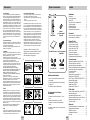 2
2
-
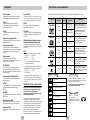 3
3
-
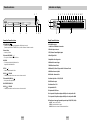 4
4
-
 5
5
-
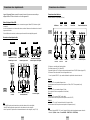 6
6
-
 7
7
-
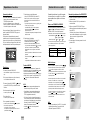 8
8
-
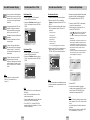 9
9
-
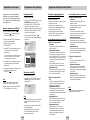 10
10
-
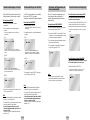 11
11
-
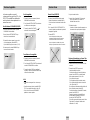 12
12
-
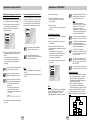 13
13
-
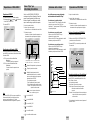 14
14
-
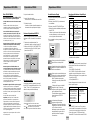 15
15
-
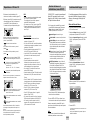 16
16
-
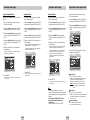 17
17
-
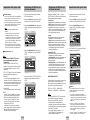 18
18
-
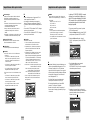 19
19
-
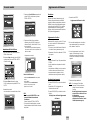 20
20
-
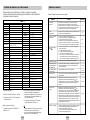 21
21
-
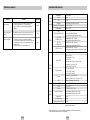 22
22
-
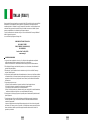 23
23
-
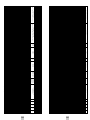 24
24
-
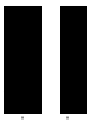 25
25
Samsung DVD-HD945 Manuale utente
- Categoria
- Lettori DVD
- Tipo
- Manuale utente
Documenti correlati
-
Samsung DVD-P145 Manuale utente
-
Samsung DVD-P142 Manuale utente
-
Samsung DVD-P345 Manuale utente
-
Samsung DVD-P244 Manuale utente
-
Samsung DVD-E232A Manuale utente
-
Samsung DVD-HD935 Manuale utente
-
Samsung DVD-HD950 Manuale utente
-
Samsung DVD-P249M Manuale utente
-
Samsung DVD-HD950 Manuale utente
-
Samsung DVD-HD870 Manuale utente